
XG321UG
Afişaj
Ghidul utilizatorului
Nr. model VS18555
Cod produs: XG321UG

Vă mulțumim că ați ales ViewSonic®!
Ca furnizor lider de soluții vizuale la nivel mondial, ViewSonic® este dedicat depășirii
așteptărilor privind evoluția tehnologică, inovația și simplitatea. La ViewSonic®,
considerăm că produsele noastre au potențialul de a avea un impact pozitiv în lume
și suntem convinși că produsul ViewSonic® pe care l-ați ales va funcționa bine.
Încă o dată, vă mulțumim că ați ales ViewSonic®!
2

Măsuri de precauție
Citiți următoarele Măsuri de siguranță înainte de a începe să utilizați dispozitivul.
• Păstrați acest ghid de utilizare într-un loc sigur pentru consultare ulterioară.
• Citiți toate avertizările de siguranță și urmați toate instrucțiunile.
• Stați la cel puțin 18” (45 cm) față de afișaj.
• Permiteți un spațiu liber de cel puțin 4” (10 cm) în jurul dispozitivului pentru a
asigura o ventilație adecvată.
• Amplasați dispozitivul într-o zonă bine ventilată. Nu așezați pe dispozitiv obiecte
care ar putea preveni disiparea căldurii.
• Nu utilizați acest aparat în apropierea surselor de apă. Pentru a reduce riscul de
incendiu sau electrocutare, nu expuneți dispozitivul la umiditate.
• Evitați expunerea aparatului la lumina directă a soarelui sau la alte surse de
căldură susținută.
• Nu instalați lângă surse de căldură, cum ar fi radiatoarele, contoarele de căldură,
sobe sau alte dispozitive (inclusiv amplificatoare) care pot crește temperatura
dispozitivului la niveluri periculoase.
• Utilizați o cârpă moale și uscată pentru a curăța toate suprafețele. Pentru mai
multe informații, consultați secțiunea „Întreținere” din acest manual.
• Evitați să atingeți ecranul, deoarece uleiul se poate colecta pe ecran dacă îl
atingeți.
• Nu atingeți suprafața ecranului cu obiecte ascuțite sau grele, deoarece aceasta
poate provoca deteriorarea ecranului.
• Nu așezați dispozitivul pe cârpe sau alte materiale care pot fi așezate între
produs și mobilierul de susținere.
• Când mutați dispozitivul, aveți grijă să nu lăsați dispozitivul să cadă.
• Nu așezați dispozitivul pe o suprafață neuniformă sau instabilă. Aparatul poate
cădea, ducând la răniri sau defecțiuni.
• Nu așezați obiecte grele pe dispozitiv sau cabluri de conectare.
• Utilizați întotdeauna dulapuri, suporturi sau metode de instalare recomandate
de producătorul setului de dispozitive.
• Folosiți întotdeauna mobilier care poate susține dispozitivul în siguranță.
• Asigurați-vă întotdeauna că dispozitivul nu depășește marginea mobilierului de
suport.
• Nu așezați dispozitivul pe o piesă de mobilier înaltă, de exemplu pe un dulap sau
o bibliotecă, fără a ancora atât piesa de mobilier, cât și dispozitivul, de un suport
adecvat.
• Educați întotdeauna copiii cu privire la pericolul cățărării pe mobilier pentru a
ajunge la televizor.
3

• Nu amplasați monitorul în locuri în care este probabil să fie prezenți copiii.
• Nu așezați articole care ar putea tenta copiii să urce, cum ar fi jucării și
telecomenzi, pe partea superioară a dispozitivului sau a mobilierului pe care este
așezat produsul.
• Dacă sesizați fum, zgomote anormale sau un miros ciudat, opriți de îndată
dispozitivul și contactați reprezentantul ViewSonic®. Continuarea utilizării
dispozitivului este periculoasă.
• Nu încercați să ocoliți dispozitivele de siguranță ale conectorului polarizat sau
de împământare. Un conector polarizat are două lame, una mai lată decât
cealaltă. Un conector de împământare are două lame și un al treilea bolț de
împământare. Lama lată și cel de-al treilea bolț sunt prevăzute pentru siguranța
dvs. În cazul în care ștecherul nu se potrivește în priză, achiziționați un adaptor și
nu încercați să forțați conectorul în priză.
• Când vă conectați la o priză de curent, nu scoateți știftul de împământare.
Asigurați-vă că știfturile de împământare nu sunt demontate niciodată.
• Direcționați și gestionați întotdeauna cablurile și cablurile conectate la
dispozitivul dvs., astfel încât acestea să nu poată fi împiedicate, trase sau
apucate.
• Protejați cablul de alimentare de a fi călcat sau înțepat, în special la priză și în
punctul în care acesta iese din echipament. Asigurați-vă că priza de alimentare
este amplasată în apropierea echipamentului, astfel încât să fie ușor accesibilă.
• Deconectați ștecherul de la priza de curent, dacă dispozitivul nu este folosit
pentru o perioadă lungă de timp.
• Verificați dacă sistemul de distribuție instalat în clădire corespunde. Sistemul ar
trebui să fie echipat cu o siguranță nominală la 120/240 V, 20 A.
• Utilizați numai accesorii/atașamente, cum ar fi cărucioare, suporturi, trepiede,
console sau mese specificate de producător.
• Când se utilizează un cărucior, utilizați cu atenție atunci când mutați
combinația cărucior/echipament, pentru a evita rănirea cauzată de
răsturnarea acestuia.
• Solicitați efectuarea întreținerii de către personal de service calificat. Service-ul
va fi necesar atunci când aparatul a fost deteriorat în orice fel, cum ar fi:
dacă ștecherul sau cablul de alimentare sunt deteriorate.
dacă se varsă lichid sau obiecte cad în unitate.
dacă unitatea a fost expusă la ploaie sau umezeală.
dacă unitatea nu funcționează normal sau a fost scăpată.
• Când utilizați căști, reglați volumul la niveluri adecvate, sau poate apărea lezarea
auzului.
4

• Fixarea afișajului pe un perete sau un obiect fix folosind frânghie sau alte
dispozitive de fixare poate ajuta la susținerea greutății afișajului, pentru a
preveni căderea acestuia.
Modelul găurii
Pad interfață
Gaură
Specicație și cantate șurub
(L x H)
(l x H x L)
pad
M4 x 10 mm
100 x 100 mm 115 x 115 x 2,6 mm Ø 5 mm
4 bucăți
Gaură de montare pe perete VESA
VESA wall mounng hole
NOTĂ:
• Dispozitivul de blocare/cablul trebuie să poată rezista la forțe de 100 N.
• Cablul trebuie să fie drept și bine tensionat. Partea din spate a
dispozitivului trebuie să fie orientată către perete, pentru a asigura faptul
că dispozitivul nu se poate înclina sub forțe externe.
• Asigurați-vă că afișajul nu se înclină sub forțe externe la orice înălțime și
unghi de rotație al dispozitivului.
• Dacă afișajul existent va fi păstrat și mutat, ar trebui aplicate aceleași considerații
ca mai sus.
5

Cuprins
Măsuri de precauție .................................................... 3
Introducere ................................................................. 8
Conținutul pachetului ............................................................................................. 8
Prezentare generală ...............................................................................................9
Configurare inițială .................................................... 10
Instalarea suportului ............................................................................................10
Utilizarea ancorei mouse-ului ...............................................................................13
Montare pe perete ...............................................................................................14
Utilizarea fantei de securitate ..............................................................................16
Efectuarea conexiunilor ............................................. 17
Conectarea la rețeaua de alimentare ................................................................... 17
Conectarea dispozitivelor externe opționale .......................................................18
Conexiunea HDMI ................................................................................................. 18
Conexiunea DisplayPort ........................................................................................ 19
Conexiune USB ...................................................................................................... 20
Conexiune audio .................................................................................................... 21
Utilizarea monitorului ............................................... 22
Ajustarea unghiului de vizualizare ........................................................................ 22
Reglarea înălțimii ................................................................................................... 22
Ajustarea unghiului de înclinare: ........................................................................... 23
Ajustarea unghiului de pivotare: ........................................................................... 23
Activarea/dezactivarea dispozitivului ................................................................... 24
Utilizarea tastelor panoului de control ................................................................. 25
Meniu Quick Access (Acces rapid) ....................................................................... 25
Taste rapide ........................................................................................................... 26
Configurarea setărilor ...........................................................................................28
Operațiuni generale .............................................................................................. 28
Arborele meniului afișat pe ecran (OSD) ............................................................... 31
Opțiunile de meniu ................................................................................................ 37
66

Funcții avansate și setări ........................................... 47
NVIDIA Reflex Latency Analyzer (Analizor de latență NVIDIA Reflex) ..................47
Filtrul de lumină albastră și sănătatea ochilor ......................................................49
Accesarea rapidă a configurării filtrului de lumină albastră .................................. 49
Calcularea pauzelor ............................................................................................... 50
Privirea obiectelor îndepărtate ............................................................................. 50
Exerciții pentru ochi și gât ..................................................................................... 50
Acces rapid ...........................................................................................................51
Iluminarea Elite RGB (RGB Elite) ........................................................................... 52
Crosshair (Reticul).................................................................................................53
Anexă ........................................................................ 54
Specificații ............................................................................................................54
Glosar ...................................................................................................................55
Remedierea problemelor .....................................................................................60
Întreținere ............................................................................................................62
Măsuri generale de precauție ............................................................................... 62
Curățarea ecranului ............................................................................................... 62
Curățarea carcasei ................................................................................................. 62
Informații de reglementare și despre servicii ............. 63
Informații privind conformitatea .......................................................................... 63
Declarația de conformitate FCC ............................................................................ 63
Declarația Industry Canada ................................................................................... 63
Conformitatea CE pentru țările europene ............................................................ 63
Declarația de conformitate RoHS2 ........................................................................ 64
Restricția din India privind substanțele periculoase ............................................. 65
Eliminarea produsului la sfârșitul duratei de viață ................................................ 65
Drepturi de autor ..................................................................................................66
Serviciu Clienți ....................................................................................................... 67
Garanție limitată ................................................................................................... 68
7

Introducere
Conţinutul pachetului
• Monitor
• Cablu de alimentare
• Adaptor de alimentare
• Cablu video
• Ghid de pornire rapidă
NOTĂ: Cablurile de alimentare și cablurile video incluse în pachetul dvs. pot
varia în funcție de țara dvs. Contactați distribuitorul local pentru mai
multe informații.
8

Prezentare generală
Vedere din faţă
Tastă de acces
Ecran așaj
Indicator LED
pentru alimentare
Senzor de lumină
Tastă de pornire
rapid
Tasta Joy
Vedere din spate
1
1. Intrare c.c. 2. Ieșire audio 3. HDMI 4. DisplayPort
5. JTAG 6. USB ascendent 7. USB descendent
2 3 4
(NVIDIA Reex)
5
6
7 8
8. USB descendent
NOTĂ: Pentru mai multe informații despre tasta [●] / [◄] / [►] / [▲] / [▼] și
funcțiile sale, consultați „Taste rapide” la pagina 28.
9

Congurare inițială
Această secțiune conține instrucțiuni detaliate pentru congurarea monitorului.
Instalarea suportului
1. Puneți dispozivul pe o suprafață plană și stabilă cu ecranul în jos.
2. Aliniați și conectați cele două (2) puncte de pe baza suportului monitorului cu
gâtul suportului monitorului.
3. Ulizați șurubul capturat în suportul monitorului și xați-l la gâtul monitorului.
10

4. Aliniați și glisați cârligele superioare ale suportului în fantele de montare a
suportului, după cum se arată în imaginea de mai jos:
NOTĂ: Asigurați-vă că suportul este securizat, iar clapeta de eliberare rapidă se
xează.
11
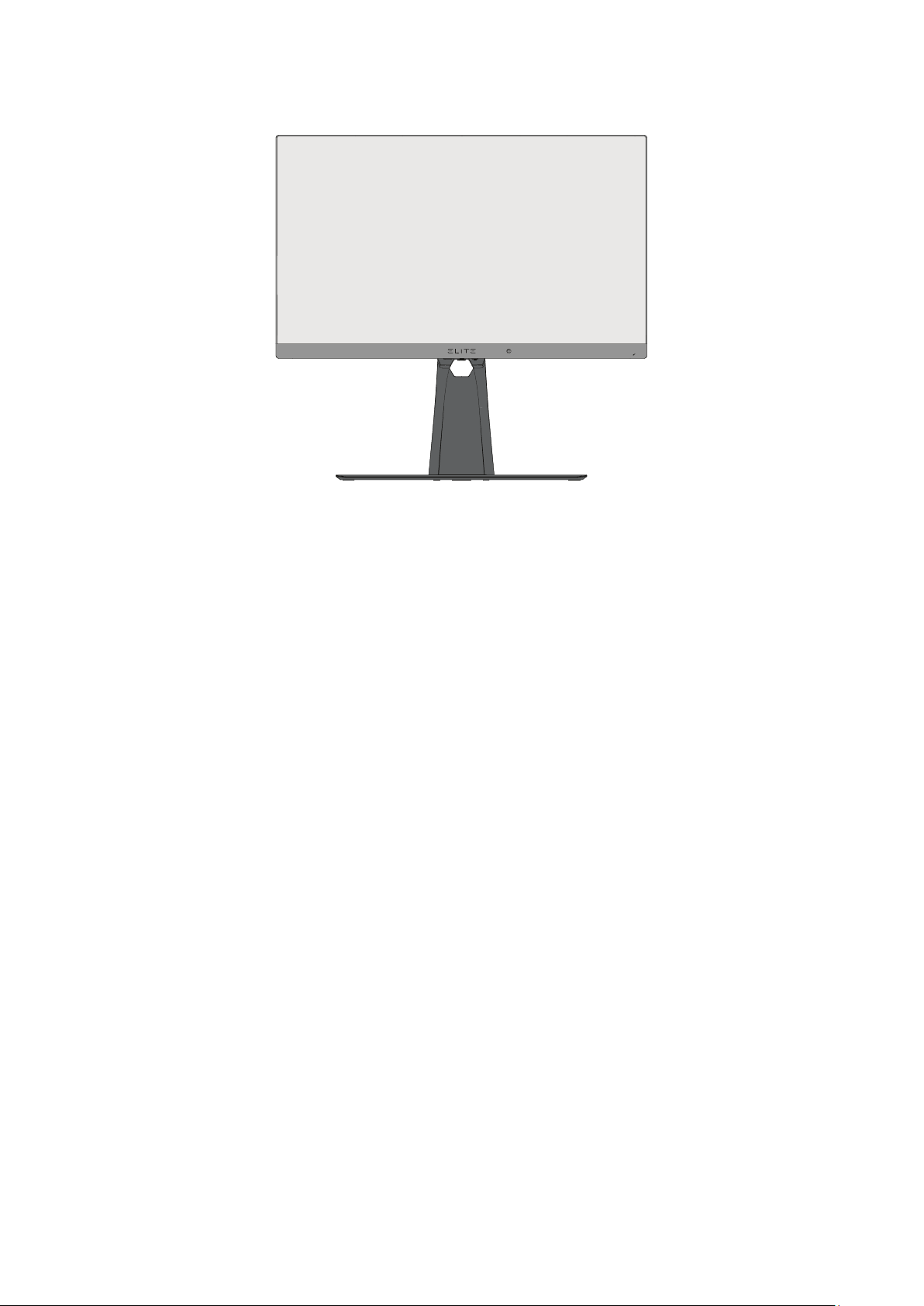
5. Folosind mânerul suportului, ridicați dispozivul în poziție vercală pe o
suprafață plană și stabilă.
NOTĂ: Așezați întotdeauna aparatul pe o suprafață plană și stabilă. În caz
contrar, acesta poate cădea și poate deteriora aparatul și/sau poate
provoca vătămări corporale.
12
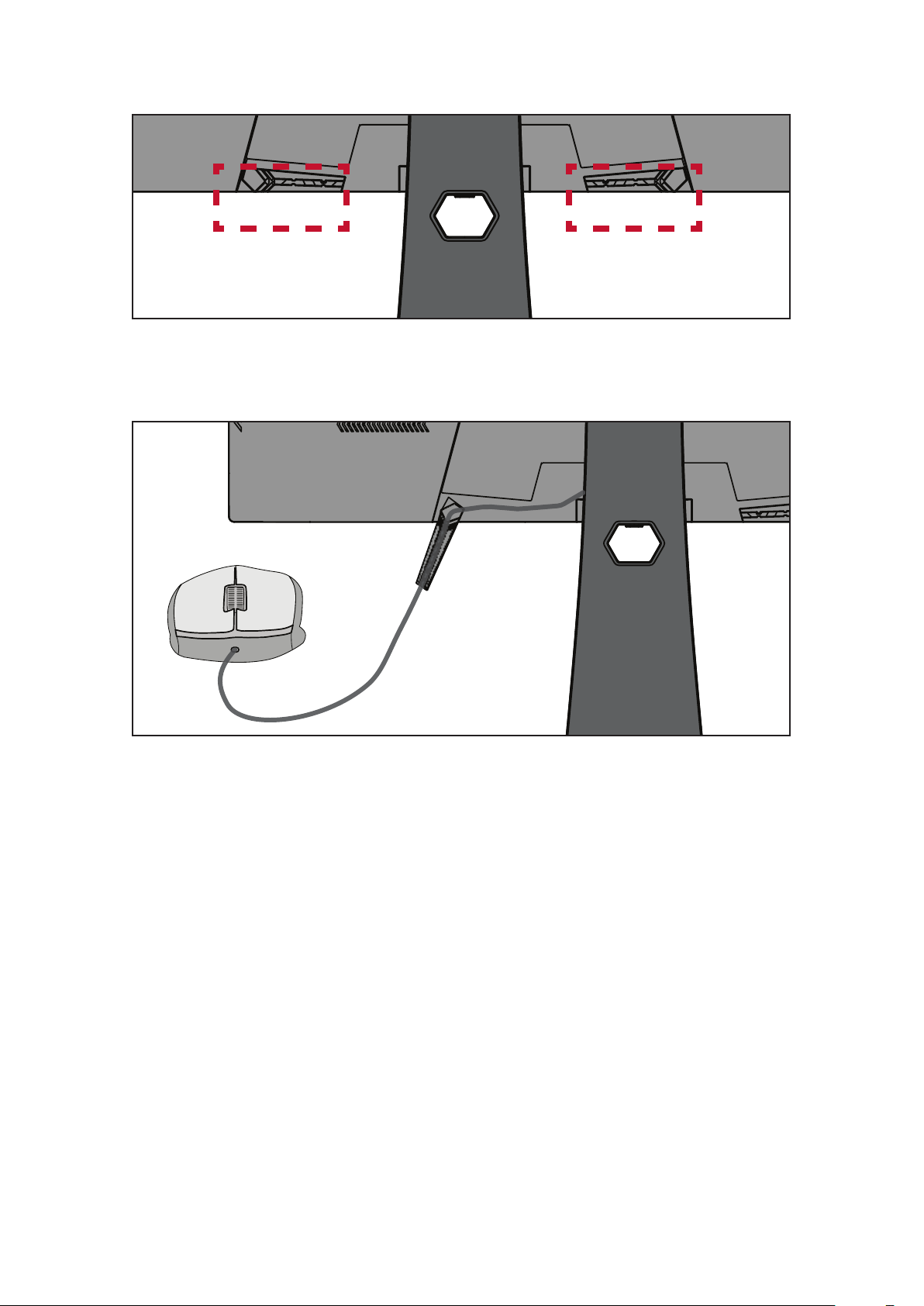
Ulizarea ancorei mouse-ului
În partea din spate a ecranului, sub porturile I/O, sunt incluse două ancore de
mouse. Ulizați-le pentru a preveni glisarea cablului mouse-ului și personalizați
congurarea ulizării mouse-ului.
13
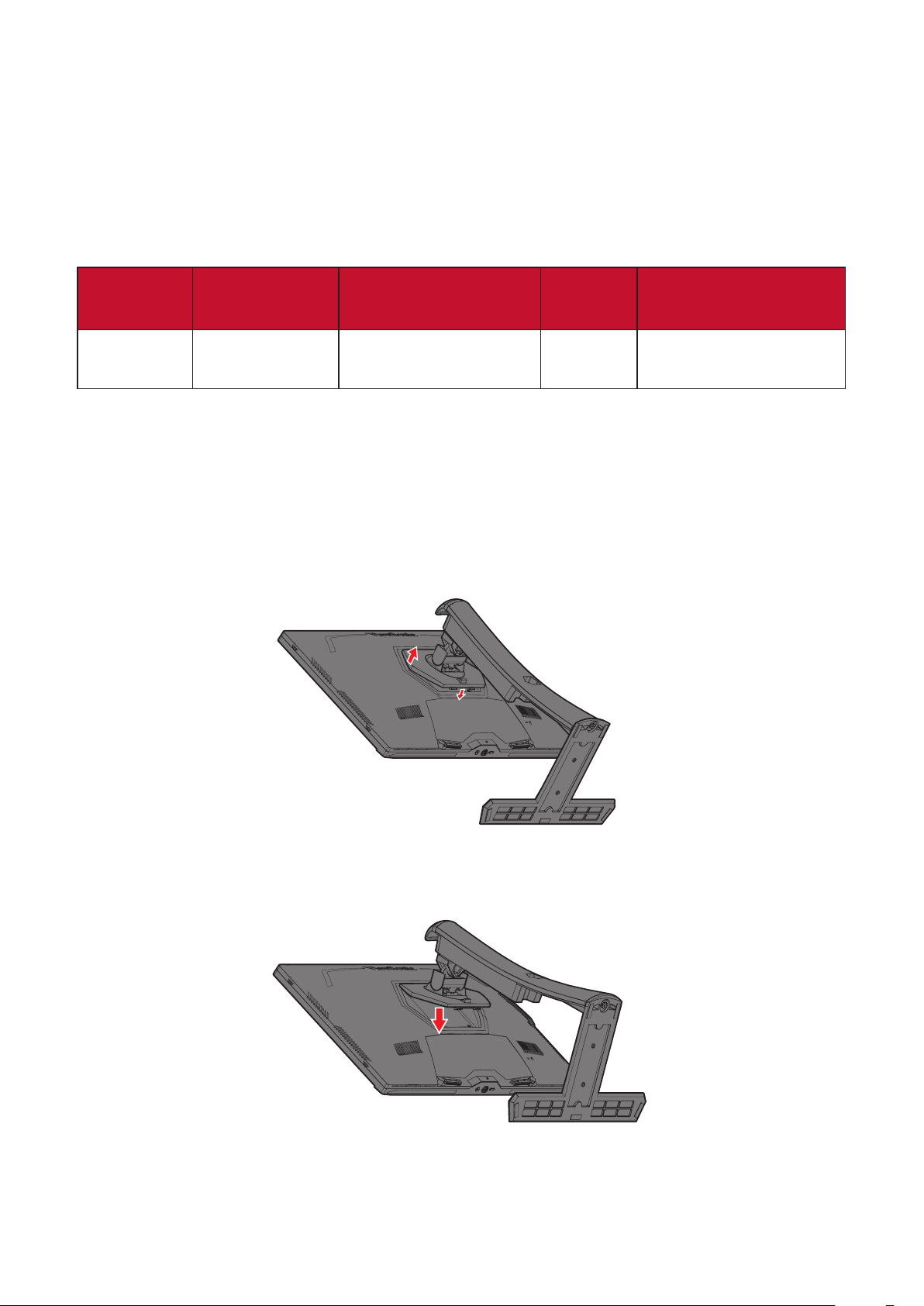
Montare pe perete
Consultați tabelul de mai jos pentru dimensiunile standard ale seturilor de montare
pe perete.
NOTĂ: Ulizați doar un set/suport de montare cercat UL. Pentru a obține
un kit de montare pe perete sau o bază de reglare a înălțimii, contactați
ViewSonic® sau distribuitorul local.
Sarcină
maximă
14 kg 100 x 100 mm 115 x 115 x 2,6 mm Ø 5 mm
NOTĂ: Seturile de montare pe perete se vând separat.
1. Opriți dispozivul și deconectați toate cablurile.
2. Puneți dispozivul pe o suprafață plană și stabilă cu ecranul în jos.
3. Apăsați și mențineți lamela de eliberare rapidă și ridicați cu grijă suportul.
Modelul găurii
(L x H)
Pad interfață
(l x H x L)
Gaură
pad
Specicație și can-
tate șurub
M4 x 10 mm
4 bucăți
4. Apăsați ușor pentru a dezacva cârligele și a scoate suportul.
14

5. Atașați suportul de montare în oriciile de montare VESA din spatele monitorului.
Apoi asigurați-l cu patru (4) șuruburi (M4 x 10 mm).
100 mm
100 mm
6. Urmați instrucțiunile livrate împreună cu setul de montare pe perete pentru a
monta monitorul pe perete.
15

Ulizarea fantei de securitate
Pentru a preveni furtul dispozivului, ulizați un dispoziv de blocare a fantelor de
securitate pentru a xa dispozivul pe un obiect x.
În plus, xarea monitorului pe un perete sau obiect x cu ajutorul unui cablu de
siguranță poate ajuta la susținerea greutății monitorului, pentru a preveni căderea
acestuia.
Mai jos este un exemplu de instalare a unui dispoziv de blocare a fantei de
securitate pe o masă.
16

Efectuarea conexiunilor
Această secțiune vă ghidează asupra conectării monitorului la alte echipamente.
Conectarea la rețeaua de alimentare
1. Conectați cablul de alimentare la sursa de alimentare.
2. Conectați adaptorul de alimentare la mufa de intrare de curent connuu din
spatele dispozivului.
3. Conectați ștecherul la o sursă de alimentare.
3
2
1
17

Conectarea dispozivelor externe opționale
Conexiunea HDMI
Conectați un capăt al unui cablu HDMI la portul HDMI al monitorului. Și conectați
celălalt capăt al cablului la conectorul HDMI de la computer.
NOTĂ: Monitorul este echipat cu două porturi HDMI 2.0.
231
18

Conexiunea DisplayPort
Conectați un capăt al cablului DisplayPort la conectorul DisplayPort. Și conectați
celălalt capăt al cablului DisplayPort la conectorul DisplayPort sau mini DP de la
computer.
NOTĂ: Pentru a conecta monitorul la portul Thunderbolt (v. 1 și 2) de pe Mac,
conectați capătul mini DP al „cablului mini DP - DisplayPort” la ieșirea
Thunderbolt de la Mac. Apoi conectați celălalt capăt al cablului la portul
DisplayPort al computerului.
19

Conexiune USB
Conectați un capăt al unui cablu USB la un port USB al dispozivului. Și conectați
celălalt capăt al cablului la conectorul USB de la computer.
NOTĂ: Monitorul acceptă două (2) puri de porturi USB. La efectuarea
conexiunii/conexiunilor, respectați următoarele instrucțiuni:
• Trei porturi (3) porturi USB Type A: Conexiune pentru dispozive
periferice Type A (de exemplu, dispozive de stocare, tastatură,
mouse).
NOTĂ: Pentru a uliza periferice, asigurați-vă că PC-ul este
conectat și la portul USB de p B al monitorului.
NOTĂ: Pentru analiza de latență NVIDIA Reex, conectați mouse-
ul la portul USB cu sigla mouse-ului ( ). Aați mai multe la
pagina 48.
• Un (1) port USB Type B: Conectați cablul USB de p B (pătrat cu 2
colțuri tăiate) la acest port și apoi conectați celălalt capăt al cablului la
portul USB downstream al computerului.
NOTĂ: Portul USB de p A de lângă portul USB de p B poate accepta încărcare
rapidă de 5 V/2,1 A. Celelalte două porturi USB de p A pot accepta
încărcarea 5 V/0,9 A.
20

Conexiune audio
Conectați mufa audio a cășlor la portul Ieșire audio al monitorului. În plus, puteți
conecta monitorul la o bară de sunet ulizând un cablu audio.
NOTĂ: Monitorul este echipat și cu difuzoare duale.
21

Ulizarea monitorului
Ajustarea unghiului de vizualizare
Pentru o vizualizare opmă, puteți regla unghiul de vizualizare prin oricare din
următoarele metode:
Reglarea înălțimii
Coborâți sau ridicați monitorul la înălțimea dorită (de la 0 până la 120 mm).
NOTĂ: Când reglați, apăsați ferm de-a lungul căii de reglare, ținând monitorul cu
ambele mâini de ecare parte.
22

Ajustarea unghiului de înclinare:
Înclinați monitorul înainte sau înapoi, la unghiul de vizionare dorit (de la -5˚ până la
20˚).
NOTĂ: Când ajustați, sprijiniți ferm suportul cu o mână, în mp ce înclinați
monitorul înainte sau în spate cu cealaltă mână.
Ajustarea unghiului de pivotare:
Roți monitorul spre stânga sau spre dreapta pentru a obține unghiul de vizualizare
dorit (30˚).
23

Acvarea/dezacvarea dispozivului
1. Conectați cablul de alimentare conectat la o priză de perete.
2. Apăsați butonul Alimentare pentru a porni monitorul.
3. Pentru a opri monitorul, angeți din nou butonul Alimentare.
NOTĂ: Monitorul va consuma energie atâta mp cât cablul de alimentare este
conectat la priză. Dacă monitorul nu este folosit pentru o perioadă lungă
de mp, deconectați ștecherul de la priză.
24

Ulizarea tastelor panoului de control
Ulizați tastele panoului de control pentru a accesa meniul rapid, navigați în meniul
așat pe ecran (OSD) și schimbați setările.
Tastă de acces
rapid
Tasta Joy
Meniu Quick Access (Acces rapid)
Apăsați tasta de Acces rapid pentru a acva Meniu Quick Access (Acces rapid).
Pentru a aa mai multe, consultați pagina 52.
Quick Access
Blue Light Filter
On
25
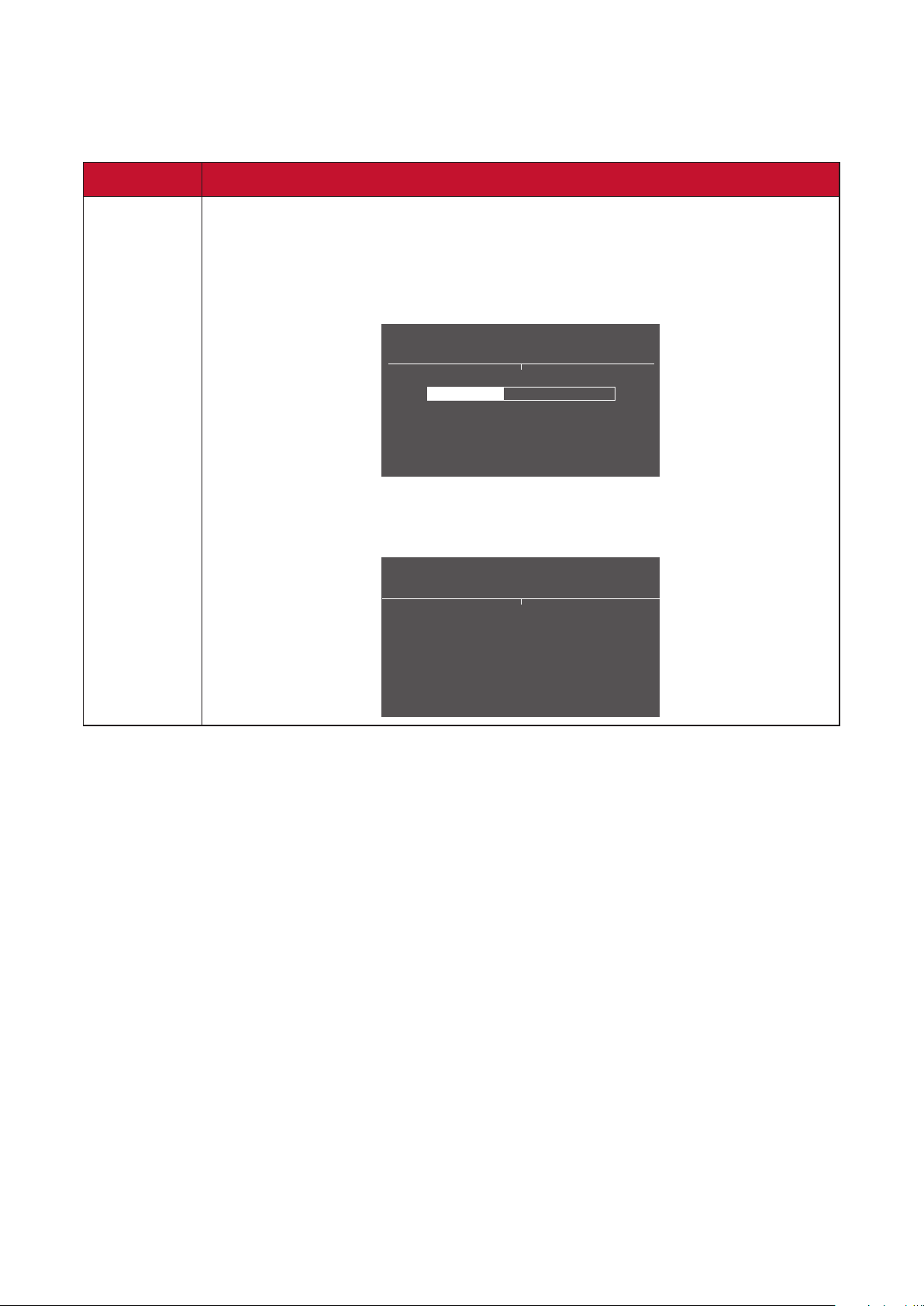
Taste rapide
Când meniul așat pe ecran (OSD) este dezacvat, puteți accesa rapid funcții
speciale ulizând tastele panoului de control.
Tastă Descriere
[◄]
Apăsați și mențineți apăsate tasta pentru 5 secunde a bloca/
debloca meniul OSD.
Când meniul apare pe ecran, connuați să apăsați tasta mp de
10 secunde pentru a bloca/debloca meniul OSD.
Locking OSD
Press and hold for 10s to lock OSD
Dacă meniul OSD este blocat, mesajul de mai jos va apărea pe
ecran:
OSD Lock/Unlock
OSD Locked
26

Tastă Descriere
[►]1
Apăsați și mențineți apăsată tasta pentru 10 secunde a bloca/
debloca butonul Power (alimentare).
Când meniul apare pe ecran, connuați să apăsați tasta mp de
10 secunde pentru a bloca/debloca butonul Power (alimentare).
Locking Power Button
Press and hold for 10s to lock Power
În cazul în care butonul Power (alimentare) este blocat, mesajul
de mai jos va apărea pe ecran:
Power Lock/Unlock
Power Button Locked
[▲]
Angeți și mențineți apăsată tasta pentru 5 secunde a așa/
ascunde ecranul de încărcare atunci când dispozivul este pornit.
Boot Up Screen On/Off
Off
Press to Turn On
1 Doar apăsarea acestei taste va acva funcția Input Select (Selectare intrare).
27

Congurarea setărilor
Operațiuni generale
1. Apăsați tasta [●] sau mișcați tasta Joy [◄] sau [▲] sau [▼] pentru a accesa
meniul așat pe ecran (OSD).
G-Sync
XG321UG
Game Modes Display Input Select Audio Adjust Setup Menu
Auto Switch
HDMI 1
HDMI 2
HDMI 3
DisplayPort
G-SYNC®
Processor
Max. Refresh Rate
Exit Navi. Power
ON
144
Custom 1
Hz
Game Modes
2. Mișcați tasta Joy [◄] sau [►] pentru a selecta meniul principal. Apoi, mișcați
tasta Joy [▼] pentru a accesa meniul selectat.
G-Sync
XG321UG
Game Modes Display Input Select Audio Adjust Setup Menu
Volume
Mute
G-SYNC®
Processor
Max. Refresh Rate
Exit Navi. Power
ON
144
Hz
Custom 1
Game Modes
28

3. Mișcați tasta Joy [◄] sau [►] pentru a selecta opțiunea dorită din meniu. Apoi,
mișcați tasta Joy [►] pentru a accesa sub-meniul.
G-Sync
XG321UG
Game Modes Display Input Select Audio Adjust Setup Menu
Volume
Mute
G-SYNC®
Processor
On
Off
Max. Refresh Rate
Exit Navi. Power
ON
144
Custom 1
Hz
Game Modes
4. Mișcați tasta Joy [◄] sau [►] pentru a regla/selecta setarea. Apoi, apăsați tasta
[●] pentru conrmare.
G-Sync
XG321UG
Game Modes Display Input Select Audio Adjust Setup Menu
Volume
Mute
G-SYNC®
Processor
On
Off
Max. Refresh Rate
Exit Navi. Power
ON
144
Custom 1
Hz
Game Modes
29

NOTĂ: Anumite ajustări ale opțiunilor de meniu nu necesită ca ulizatorul să
apese tasta [●] pentru a conrma selecția.
G-Sync
XG321UG
Game Modes Display Input Select Audio Adjust Setup Menu
Volume
Mute
G-SYNC®
Processor
On
Off
Max. Refresh Rate
Exit Navi. Power
ON
144
Hz
Custom 1
Game Modes
XG321UG
Game Modes Display Input Select Audio Adjust Setup Menu
Volume
Mute
G-SYNC®
Processor
G-Sync
Max. Refresh Rate
Exit Navi. Power
Ghid pentru taste Ghid pentru taste
5. Angeți tasta [◄] pentru a reveni la meniul anterior.
NOTĂ: Pentru a ieși din meniul OSD, apăsați tasta de Acces rapid ( ).
ON
144
Custom 1
Hz
Game Modes
50
/100
30

Arborele meniului așat pe ecran (OSD)
Meniu principal Sub-meniu Opțiune de meniu
Game Modes
(Moduri de joc)
Standard
ULMB
ULMB Pulse Width
(Lățimea impulsului
ULMB)
Dark Boost
Blue Light Filter (Filtru
lumină albastră)
Response Time OD
(Timp de răspuns OD)
Recall (Reapelare)
O (Oprire)
On (Pornire)
(-/+)
Level 1
(Nivelul 1)
Level 2
(Nivelul 2)
Level 3
(Nivelul 3)
O (Oprire)
(-/+, 0~100)
Standard
Advanced
(Avansat)
Ultra Fast
(Ultra-rapid)
Custom 1/2
(Personalizat 1/2)
FPS
Bale Royale
(Bătălie regală)
MOBA
Console (Consolă)
Movie (Film)
Web
ULMB
ULMB Pulse Width
(Lățimea impulsului
ULMB)
Dark Boost
Blue Light Filter (Filtru
lumină albastră)
Response Time OD
(Timp de răspuns OD)
Recall (Reapelare)
O (Oprire)
On (Pornire)
(-/+)
Level 1
(Nivelul 1)
Level 2
(Nivelul 1)
Level 3
(Nivelul 1)
O (Oprire)
(-/+, 0~100)
Standard
Advanced
(Avansat)
Ultra Fast
(Ultra-rapid)
31

Meniu principal Sub-meniu Opțiune de meniu
Display (Așaj)
Peak White Nits
(Nivel maxim de
alb, niți)
Contrast (-/+, 0~100)
6-axis Color
(Culoare pe 6 axe)
Color Temperature
(Temperatură
culoare)
Gamma
SDR Colors sRGB
(Culori SDR sRGB)
SDR Variable BL
(SDR BL variabil)
HDR Variable BL
(Variabila HDR BL)
DP YCbCR sRGB
HDMI YCbCR sRGB
Scaling Pix Rep
(Scalare Pix Rep)
Variable BL Mode
(Mod BL variabil)
(-/+, 0~450)
Red (Roșu)
Green (Verde)
Blue (Albastru)
Cyan (Bleu)
Magenta (Fucsia)
Yellow (Galben)
sRGB
Bluish (Albăstruie)
Nave (Navă)
Warm (Caldă)
User Color
(Culoarea
ulizatorului)
1.8
2.0
2.2
2.4
2.6
On (Pornire)
O (Oprire)
On (Pornire)
O (Oprire)
On (Pornire)
O (Oprire)
On (Pornire)
O (Oprire)
On (Pornire)
O (Oprire)
Fixed Aspect Rao
(Raport de aspect x)
Full Screen
(Ecran complet)
Mode 1 (Mod 1)
Mode 2 (Mod 2)
Mode 3 (Mod 3)
Red Gain
(Amplicare
roșu)
Blue Gain
(Amplicare
albastru)
Green Gain
(Amplicare
verde)
(-/+, 0~100)
(-/+, 0~100)
(-/+, 0~100)
32

Meniu principal Sub-meniu Opțiune de meniu
G-SYNC
Processor
(Procesor
G-SYNC)
Input Select
(Selectare
intrare)
Audio Adjust
(Reglare sunet)
G-SYNC Esports
PC + Display Latency
(PC + latență așaj)
Monitoring Sensivity
(Sensibilitate de
monitorizare)
Show Monitoring
NVIDIA Reex
Latency Analyzer
(Analizor de
latență NVIDIA
Reex)
FPS
HUD Locaon
(Locație HUD)
HUD Color
(Culoare HUD)
Auto Switch
(Comutare
automată)
HDMI 1
HDMI 2
DisplayPort
Volume (Volum) (-/+, 0~100)
Mute
(Dezacvare sunet)
Rectangle (Așare
dreptunghi monitor)
Rectangle Preset
(Presetare
dreptunghi)
Rectangle Locaon
(Locație dreptunghi)
Rectangle Size
(Dimensiune
dreptunghi)
On (Pornire)
O (Oprire)
Le Top (Stânga sus)
Right Top
(Dreapta sus)
Le Boom
(Stânga jos)
Right Boom
(Dreapta jos)
Cyan (Bleu)
Green (Verde)
Blue (Albastru)
Yellow (Galben)
On (Pornire)
O (Oprire)
On (Pornire)
O (Oprire)
On (Pornire)
O (Oprire)
On (Pornire)
O (Oprire)
Low (Redus)
Median
(Mediană)
High (Ridicat)
On (Pornire)
O (Oprire)
Centered
(Centrat)
Right Handed
(Cu mâna
dreaptă)
Le Handed
(Cu mâna
stângă)
33

Meniu principal Sub-meniu Opțiune de meniu
Setup Menu
(Meniu
congurare)
Language (Limbă)
Resoluon Noce
(Nocare
rezoluție)
Informaon
(Informații)
Quick Access
(Acces rapid)
English
Français
Deutsch
Español
Italiano
Suomi
Русский
Türkçe
日本語
한국어
繁體中文
简体中文
Česká
Svenska
On (Pornire)
O (Oprire)
Blue Light Filter (Filtru
lumină albastră)
ULMB On (Pornire)/
Standard On (Pornire)/
Custom 1
(Personalizat 1)
Custom 2
(Personalizat 2)
FPS On (Pornire)/
Bale Royale
(Bătălie regală)
MOBA On (Pornire)/
Console (Consolă) On (Pornire)/
On (Pornire)/
O (Oprire)
O (Oprire)
O (Oprire)
On (Pornire)/
O (Oprire)
On (Pornire)/
O (Oprire)
O (Oprire)
On (Pornire)/
O (Oprire)
O (Oprire)
O (Oprire)
34

Meniu principal Sub-meniu Opțiune de meniu
Setup Menu
(Meniu
congurare)
Crosshair (Recul)
Elite RGB (RGB
Elite)
Type (Tip)
Color (Culoare)
O (Oprire)
Rear (Spate)
Base (Bază)
Type A (Tip A)
Type B (Tip B)
Type C (Tip C)
Green
(Verde)
White (Alb)
Yellow
(Galben)
Rainbow
(Curcubeu)
Breathing
(Puls)
Stack (Svă)
Others
(Altele)
Rainbow
(Curcubeu)
Breathing
(Puls)
Stack (Svă)
OSD Timeout
(Timp de expirare
OSD)
OSD Background
(Fundal OSD)
Power Indicator
(Indicator
alimentare)
Always On (Pornit
întotdeauna)
Reset (Resetare)
On (Pornire)
O (Oprire)
5/15/30/60
On (Pornire)
O (Oprire)
On (Pornire)
O (Oprire)
Others
(Altele)
On (Pornire)
O (Oprire)
35

Meniu principal Sub-meniu Opțiune de meniu
Setup Menu
(Meniu
congurare)
Standby Charger
(Încărcare în mod
de repaus)
Sleep (Repaus)
Deep Sleep
(Hibernare)
ECO Mode (Mod
ecologic)
All Recall
(Reapelare toate)
O (Oprire)
On (Pornire)
30 Minutes
45 Minutes
60 Minutes
120 Minutes
O (Oprire)
HDMI Deep Sleep
(Hibernare HDMI)
DisplayPort Deep
Sleep (Hibernare
DisplayPort)
Standard
Opmize (Opmizare)
Conserve
(Economisire)
36

Opțiunile de meniu
Game Modes (Moduri de joc)
1. Apăsați tasta [●] sau mișcați tasta Joy [◄] sau [▲] sau [▼] pentru a accesa
meniul așat pe ecran (OSD).
2. Mișcați tasta Joy [◄] sau [►] pentru a selecta Game Modes (Moduri de joc).
Apoi, mișcați tasta Joy [▼] pentru a accesa meniul Game Modes (Moduri de joc).
G-Sync
XG321UG
Game Modes Display Input Select Audio Adjust Setup Menu
Standard
Custom 1
Custom 2
Esport
FPS
Battle Royale
G-SYNC®
Processor
Max. Refresh Rate
Exit Navi. Power
ON
144
Custom 1
Hz
Game Modes
3. Mișcați tasta Joy [◄] sau [►] pentru a selecta setarea. Apoi apăsați tasta [●]
pentru a conrma selecția.
Opțiune de meniu Descriere
Standard Selectați această opțiune pentru ulizare generală.
Există două setări „Personalizat” care se pot personaliza
Custom 1/2
conform preferințelor ecărui ulizator și care se pot adapta
(Personalizat 1/2)
ecărui p de joc comercializat.
FPS Ideal pentru jocuri First-Person Shooter (Împușcături din
perspecva jucătorului).
Bale Royale
Reglat pentru jocurile Bale Royale (Bătălie regală).
(Bătălie regală)
MOBA Selectați această opțiune pentru jocuri Mulplayer Online
Bale Arena (Arenă de lupte online cu mai mulți jucători).
Console (Consolă) Se concentrează pe acuratețea culorilor în ulizarea consolei.
Movie (Film) Selectați această opțiune pentru vizionarea lmelor.
Web Selectați această opțiune pentru navigare pe web.
37

Display (Așaj)
1. Apăsați tasta [●] sau mișcați tasta Joy [◄] sau [▲] sau [▼] pentru a accesa
meniul așat pe ecran (OSD).
2. Mișcați tasta Joy [◄] sau [►] pentru a selecta Display (Așaj). Apoi, mișcați tasta
Joy [▼] pentru a accesa meniul Display (Așaj).
G-Sync
XG321UG
Game Modes Display Input Select Audio Adjust Setup Menu
Auto Brightness
Auto Black Level
Contrast
Brightness
6-axis Color
Color Temperature
G-SYNC®
Processor
Max. Refresh Rate
Exit Navi. Power
ON
144
Custom 1
Hz
Game Modes
3. Mișcați tasta Joy [◄] sau [►] pentru a selecta opțiunea din meniu. Apoi, mișcați
tasta Joy [►] pentru a accesa sub-meniul.
4. Mișcați tasta Joy [◄] sau [►] pentru a regla/selecta setarea. Apoi, apăsați tasta
[●] pentru a conrma (dacă este cazul).
NOTĂ: Unele opțiuni de sub-meniu pot avea un alt sub-meniu. Pentru a intra în
sub-meniul respecv, mișcați tasta Joy [►].
Opțiune de meniu Descriere
Reglare automată a nivelului de negru. Creșteți nivelul de
Nivel automat de
negru în funcție de luminozitatea ambientală, făcând diferite
negru
nuanțe de gri mai vizibile pentru ochiul uman.
Reglare automată a nivelului de negru. Creșteți nivelul de
Nivel automat de
negru în funcție de luminozitatea ambientală, făcând diferite
negru
nuanțe de gri mai vizibile pentru ochiul uman.
Reglează diferența dintre fundalul imaginii (nivelul culorii
Contrast
negre) și prim-plan (nivelul culorii albe).
Brightness
(Luminozitate)
Reglează nivelurile de culoare neagră ale fundalului imaginii
de pe ecran.
38
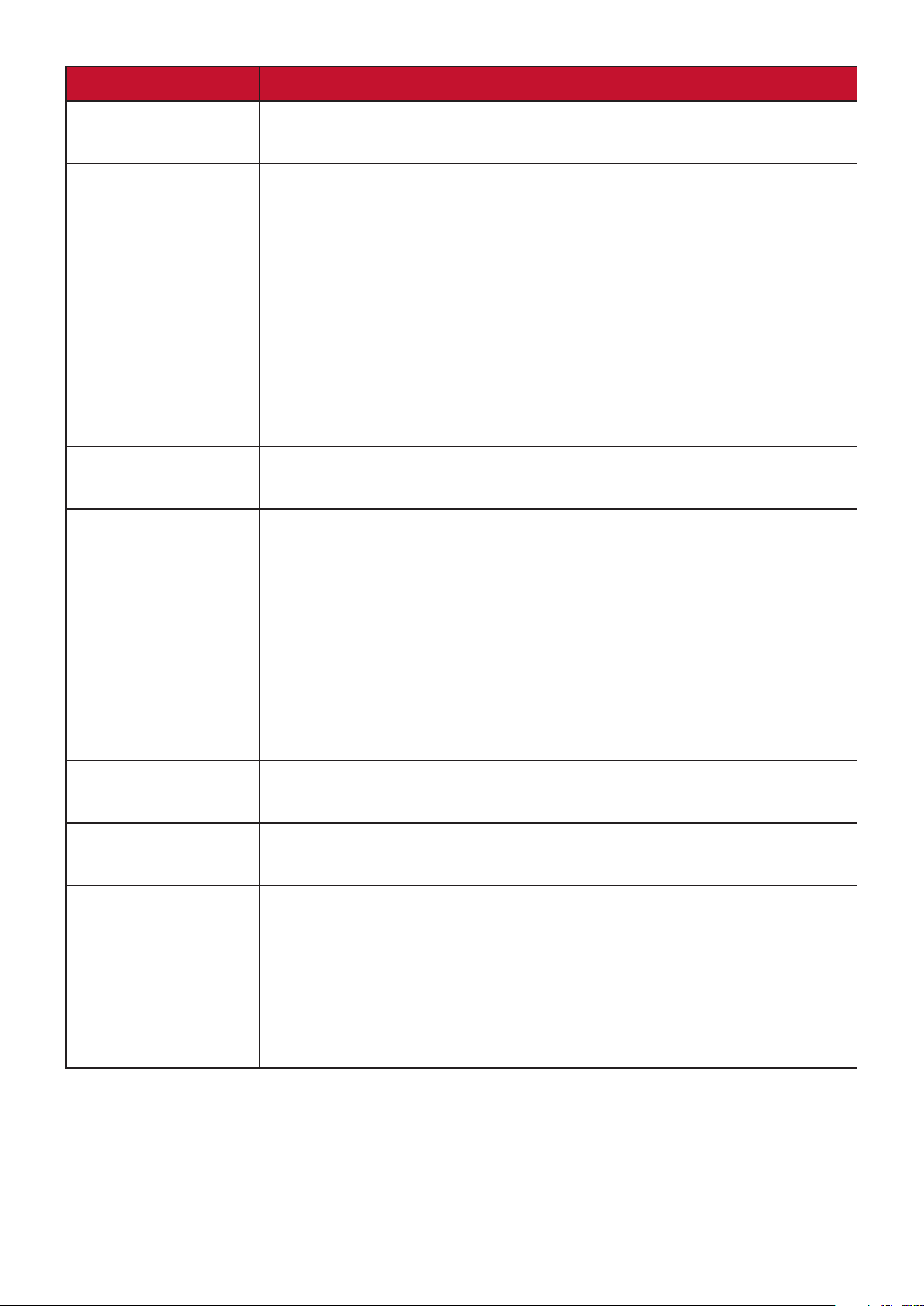
Opțiune de meniu Descriere
6-axis Color
(Culoare pe 6 axe)
Color Temperature
(Temperatură
culoare)
Gamma
Reglați culorile roșu, verde, albastru, cian, galben și magenta.
Selectați setarea temperaturii culorii.
• sRGB: Luminozitate mai scăzută și culori mai naturale.
• Bluish (Albăstruie): Setează temperatura culorii la 9.300K.
• Cool (Rece): Setează temperatura culorii la 7.500K.
• Nave (Navă): Temperatura implicită a culorii.
Recomandat pentru ulizare obișnuită.
• Warm (Caldă): Setează temperatura culorii la 5.000K.
• Full Color Control (Control integral culori): Reglează valorile
pentru roșu, verde și albastru după plac.
Le permite ulizatorilor să regleze manual nivelul luminozității
tonurilor de gri ale monitorului.
Acvat doar în modul SDR.
On (Oprit): Dezacvați spațiul de culoare sRGB.
SDR Colors sRGB
(Culori SDR sRGB)
SDR Variable BL
(SDR BL variabil)
HDR Variable BL
(Variabila HDR BL)
DP YCbCR sRGB
O (Pornit): Acvați spațiul de culoare sRGB.
NOTĂ:
• Sistemele Windows necesită ca setarea sRGB să e
acvă.
• Pentru sistemele Mac este necesar ca modul Wide
Gamut (Gamă largă) să e dezacvat.
Aceasta setează modul de iluminare ulizat în modul SDR.
Aceasta setează modul de iluminare ulizat în modul HDR.
Selecția curbei gama pentru formatele YCbCr pe intrarea DP
în modul SDR:
Dacă este acvată (în mod implicit), intrarea DP ulizează
valoarea gama sRGB pentru a așa intrările YCbCr.
Dacă este dezacvată, intrarea DP va uliza valoarea BT1886
gama pentru a așa intrările YCbCR.
39

Opțiune de meniu Descriere
Selecția curbei gama pentru formatele YCbCr pe intrarea
HDMI în modul SDR:
HDMI YCbCR sRGB
Mod de scalare
Scalare Pix Rep
Dacă este acvată, intrarea DP ulizează valoarea gama sRGB
pentru a așa intrările YCbCr.
Dacă este dezacvată (implicit), intrarea HDMI va uliza
valoarea BT1886 gama pentru a așa intrările YCbCR.
Raport x de aspect/ecran complet
Scalați sursa de intrare pentru a umple ecranul, dar mențineți
raportul de temporizare H/V.
Aspect (Aspect)
Scalați sursa de intrare pentru a umple ecranul, dar mențineți
raportul de temporizare HV.
Mod 1
De preferat pentru jocuri.
Mod 2
Setare medie.
Mod 3
Variable BL Mode
(Mod BL variabil)
De preferat pentru medii comerciale sau situații de procesare
a textului.
Setează mpul de răspuns de bază al luminii variabile de
fundal atunci când modul de iluminare variabilă este acvat.
40
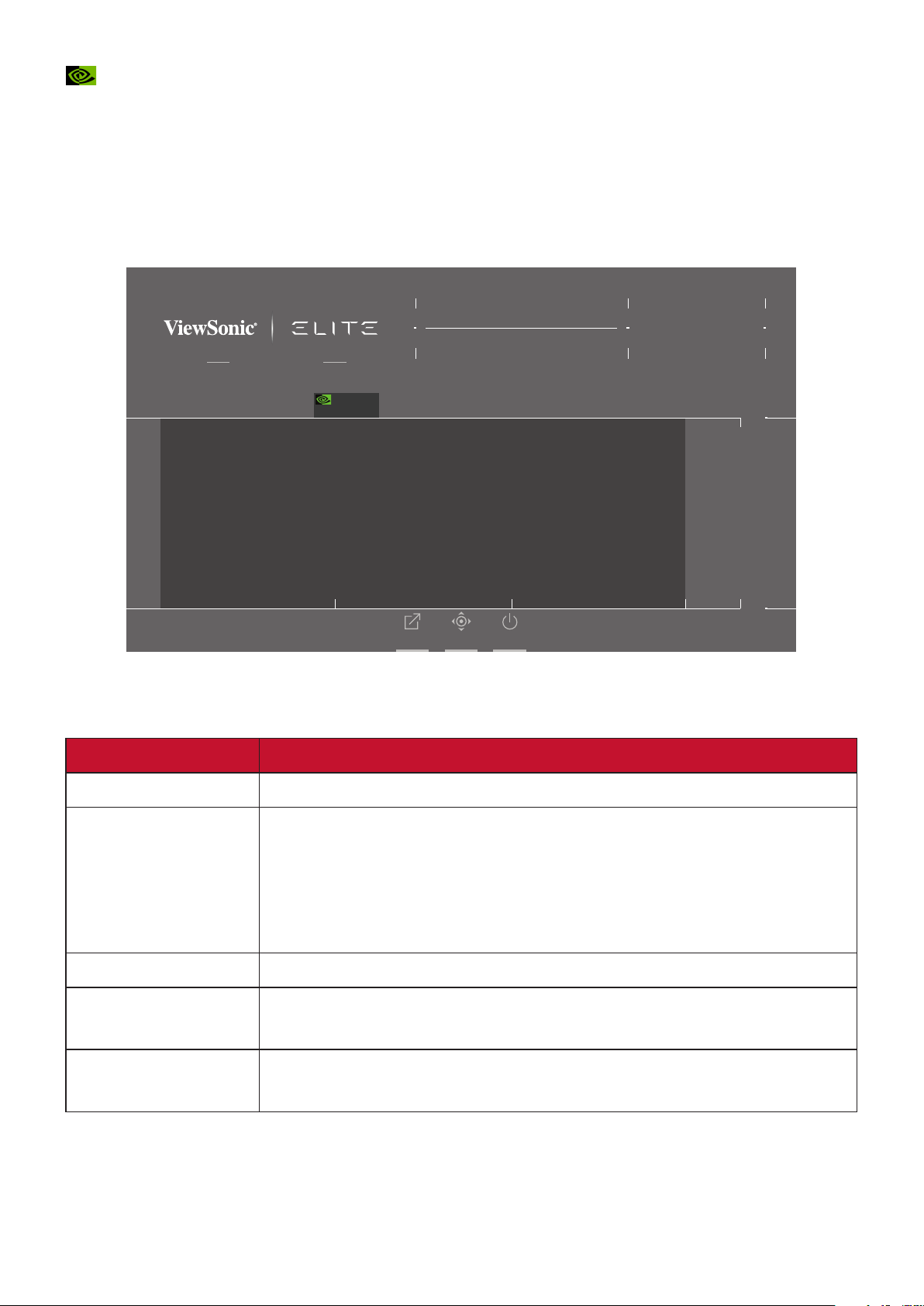
G-SYNC Processor (Procesor G-SYNC)
1. Apăsați tasta [●] sau mișcați tasta Joy [◄] sau [▲] sau [▼] pentru a accesa
meniul așat pe ecran (OSD).
2. Mutați joysck-ul [◄] sau [►] pentru a selecta G-SYNC Processor (Procesor
G-SYNC). Apoi mutați joysck-ul [▼] pentru a accesa meniul G-SYNC Processor
(Procesor G-SYNC).
G-Sync
XG321UG
Game Modes Display Input Select Audio Adjust Setup Menu
G-SYNC Esports
NVIDIA Reflex Latency Analyzer
FPS
HUD Location
HUD Color
G-SYNC®
Processor
Max. Refresh Rate
Exit Navi. Power
ON
144
Custom 1
Hz
Game Modes
3. Mișcați tasta Joy [◄] sau [►] pentru a selecta opțiunea din meniu. Apoi, mișcați
tasta Joy [►] pentru a accesa sub-meniul.
Opțiune de meniu Descriere
G-SYNC Esports Setări ideale pentru jocuri compeve Esports.
NVIDIA Reex
Latency Analyzer
(Analizor de
Opmizați și măsurați latența în jocuri.
latență NVIDIA
Reex)
FPS Așați rata de reîmprospătare pe ecran.
HUD Locaon
Ajustați locația de așare a ratei de reîmprospătare.
(Locație HUD)
HUD Color
Reglați culoarea de așare ratei de reîmprospătare.
(Culoare HUD)
41

Input Select (Selectare intrare)
1. Apăsați tasta [●] sau mișcați tasta Joy [◄] sau [▲] sau [▼] pentru a accesa
meniul așat pe ecran (OSD).
2. Mișcați tasta Joy [◄] sau [►] pentru a selecta Input Select (Selectare intrare).
Apoi, mișcați tasta Joy [▼] pentru a accesa meniul Input Select (Selectare
intrare).
G-Sync
XG321UG
Game Modes Display Input Select Audio Adjust Setup Menu
Auto Switch
HDMI 1
HDMI 2
HDMI 3
DisplayPort
G-SYNC®
Processor
Max. Refresh Rate
Exit Navi. Power
ON
144
Custom 1
Hz
Game Modes
3. Mișcați tasta Joy [◄] sau [►] pentru a selecta sursa de intrare dorită din meniu.
Apoi apăsați tasta [●] pentru a conrma selecția.
42
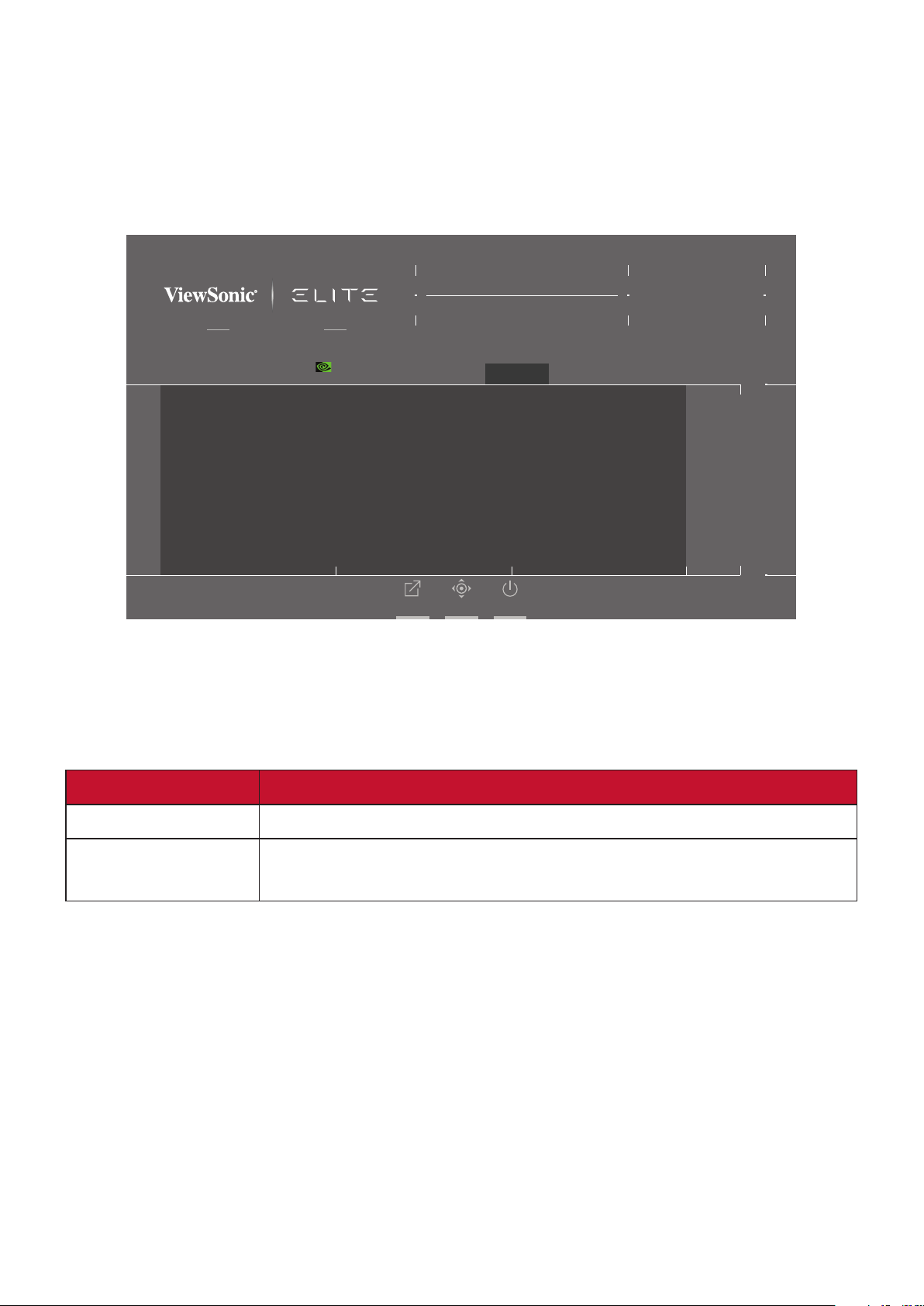
Audio Adjust (Reglare sunet)
1. Apăsați tasta [●] sau mișcați tasta Joy [◄] sau [▲] sau [▼] pentru a accesa
meniul așat pe ecran (OSD).
2. Mișcați tasta Joy [◄] sau [►] pentru a selecta Audio Adjust (Reglare sunet).
Apoi, mișcați tasta Joy [▼] pentru a accesa meniul Audio Adjust (Reglare sunet).
G-Sync
XG321UG
Game Modes Display Input Select Audio Adjust Setup Menu
Volume
Mute
G-SYNC®
Processor
Max. Refresh Rate
Exit Navi. Power
ON
144
Custom 1
Hz
Game Modes
3. Mișcați tasta Joy [◄] sau [►] pentru a selecta opțiunea dorită. Apoi, mișcați tasta
Joy [►] pentru a accesa sub-meniul.
4. Mișcați tasta Joy [▲] sau [▼] pentru a regla/selecta setarea, apoi apăsați tasta
[●] pentru a conrma selecția (dacă este cazul).
Opțiune de meniu Descriere
Volume (Volum) Reglați volumul.
Mute (Dezacvare
Acvați/dezacvați sunetul.
sunet)
43

Setup Menu (Meniu congurare)
1. Apăsați tasta [●] sau mișcați tasta Joy [◄] sau [▲] sau [▼] pentru a accesa
meniul așat pe ecran (OSD).
2. Mișcați tasta Joy [◄] sau [►] pentru a selecta Setup Menu (Meniu congurare).
Apoi, mișcați tasta Joy [▼] pentru a accesa meniul Setup Menu (Meniu
congurare).
G-Sync
XG321UG
Game Modes Display Input Select Audio Adjust Setup Menu
Language
Resolution Notice
Information
Quick Access
Crosshair
Elite RGB
G-SYNC®
Processor
Max. Refresh Rate
Exit Navi. Power
ON
144
Custom 1
Hz
Game Modes
3. Mișcați tasta Joy [◄] sau [►] pentru a selecta opțiunea din meniu. Apoi, mișcați
tasta Joy [►] pentru a accesa sub-meniul.
4. Mișcați tasta Joy [◄] sau [►] pentru a regla/selecta setarea. Apoi, apăsați tasta
[●] pentru a conrma (dacă este cazul).
NOTĂ: Unele opțiuni de sub-meniu pot avea un alt sub-meniu. Pentru a intra în
sub-meniul respecv, mișcați tasta Joy [►].
44

Opțiune de meniu Descriere
Language (Limbă) Selectați o limbă disponibilă pentru meniul OSD.
Economie de
energie
Resoluon
Noce (Nocare
rezoluție)
Informaon
(Informații)
Quick Access
(Acces rapid)
Crosshair (Recul)
Acvați reducerea consumului de energie.
Acvați această opțiune pentru a permite sistemului să
informeze ulizatorii că rezoluția de vizualizare curentă nu
este cea navă, corectă.
Așează informațiile despre monitor.
Selectați opțiunile prezente în Quick Access Menu (Meniu de
acces rapid).
Ținți mai ușor și mai rapid în mpul jocurilor FPS cu
suprapunerea pe ecran. Pentru mai multe informații,
consultați pagina 54.
Această setare controlează iluminarea RGB din spatele
monitorului și de sub cadru pentru a îmbunătăți experiența
RGB. La pornire sau după resetare, se va acva „Pulsația”
implicită.
În plus, iluminarea RGB este sincronizată și cu câțiva parteneri
principali. Descărcarea soware-ului partenerilor vă va
permite să modicați și mai mult capacitățile RGB.
Elite RGB (RGB
Elite)
Dacă doriți să beneciați de soware-ul partenerilor,
consultați setările avansate de mai jos.
Setare RGB soware partener
• Vizitați hps://www.viewsonic.com/elite/rgb/ și alegeți un
sofware partener RGB pentru a-l descărca.
• Descărcați și instalați soware-ul ales.
• Un cablu USB 3.0 A-tată către B-tată este inclus alături de
monitor. Conectați conectorul USB 3.0 B-tată la monitor și
conectorul USB 3.0 A-tată la PC.
• Rulați soware-ul partener și începeți să personalizați
iluminarea RGB!
De asemenea, puteți viziona tutorialele noastre online privind
congurarea soware-ului RGB pe hps://www.viewsonic.
com/elite/rgb/.
*Variațiile modurilor, caracteriscile de personalizare și orice
alte caracterisci sau ulizări se vor baza și vor supuse
termenilor de ulizare, acordului de licență pentru ulizatorul
nal și capacităților soware precum sunt specicate sau
furnizate în soware-ul partener.
45

Opțiune de meniu Descriere
OSD Timeout
(Timp de expirare
OSD)
OSD Background
(Fundal OSD)
Power Indicator
(Indicator
alimentare)
Standby Charger
(Încărcare în mod
de repaus)
Sleep (Repaus)
Deep Sleep
(Hibernare)
Reglează durata de mp pentru care meniul OSD rămâne pe
ecran.
Așează/ascunde fundalul OSD când pe ecran apare meniul
OSD.
Acvați sau dezacvați indicatorul de alimentare. Dacă
setarea este setată la On (Pornit), indicatorul de alimentare se
aprinde albastru atunci când dispozivul este pornit.
Când este acvată opțiunea, portul USB va connua să
furnizeze energie chiar dacă monitorul este în mod de repaus.
Setează mpul de așteptare înainte ca monitorul să intre în
Sleep mode (modul Repaus).
Hibernare DisplayPort
Pune portul DisplayPort în hibernare.
Hibernare HDMI
Pune portul HDMI în hibernare.
ECO Mode (Mod
ecologic)
HDMI 120Hz Acvare/dezacvare 120Hz pentru intrarea HDMI.
All Recall
(Reapelare toate)
Alegeți între diverse moduri, în funcție de consumul de
energie.
Readuce toate setările la valorile implicite din fabrică.
46

Funcții avansate și setări
În această secțiune sunt descrise funcții avansate ale monitorului.
NVIDIA Reex Latency Analyzer (Analizor de latență NVIDIA
Reex)
NVIDIA Reex este o tehnologie concepută pentru a reduce decalajul de intrare
între dispozivele dvs. periferice (de exemplu, mouse-ul) și PC/așajul dvs. pentru
a reduce latența și pentru a vă ajuta să vă îmbunătățiți performanța și experiența în
joc.
Pentru a uliza Analizorul de latență NVIDIA Reex:
1. Conectați monitorul, prin DisplayPort, la GPU dvs. GeForce.
2. Asigurați-vă că este conectat la monitor și la computer cablul USB de p B.
Tip B Tip A
Type BType A
3. Conectați mouse-ul compabil NVIDIA Reex la portul USB de p A din spatele
monitorului echetat cu pictograma mouse-ului ( ).
4747
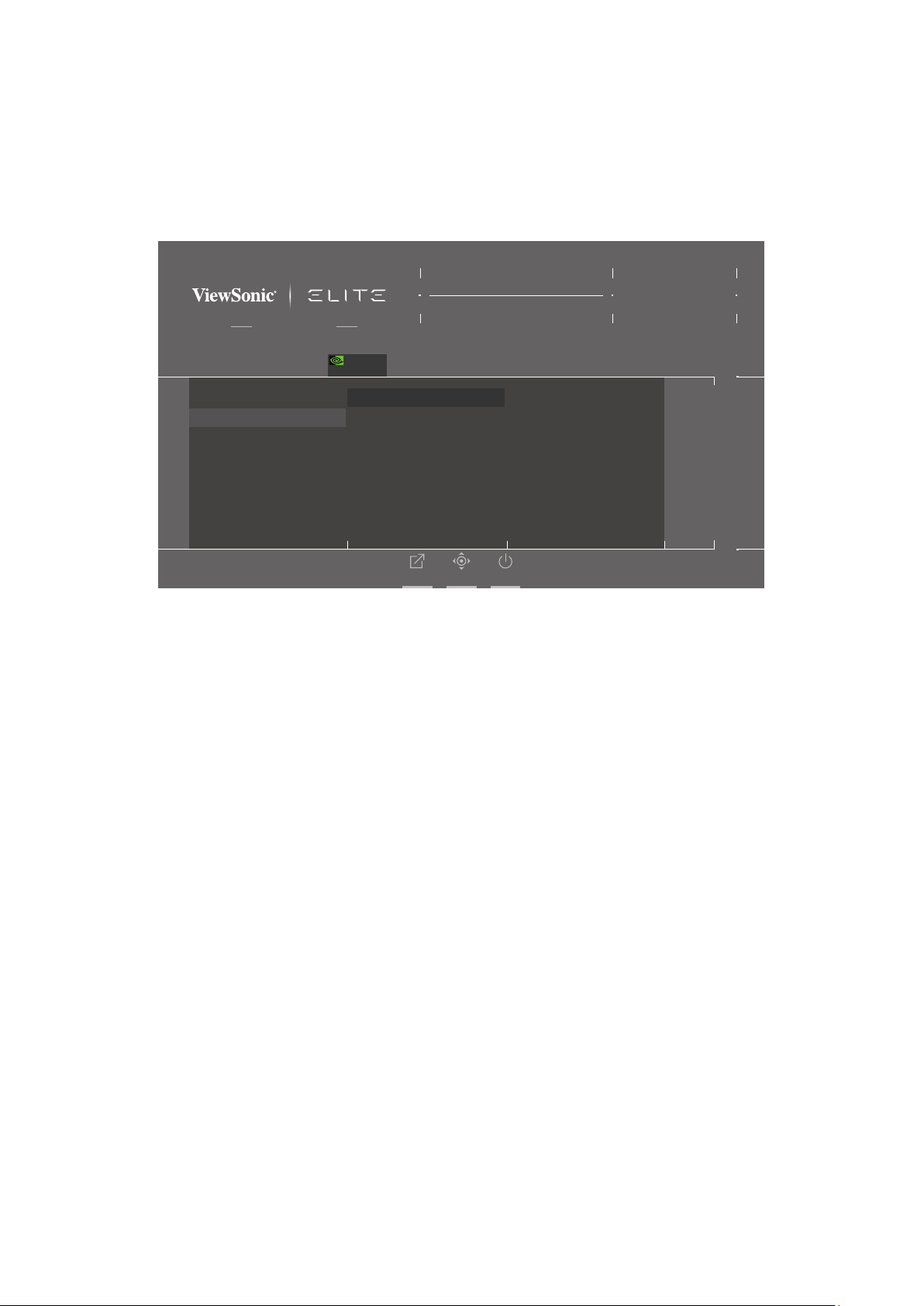
4. Porniți NVIDIA Reex Latency Analyzer (Analizor de latență NVIDIA Reex) din
meniul OSD al monitorului:
Apăsați tasta [●] sau mișcați tasta Joy [◄] sau [▲] sau [▼] pentru a accesa
meniul așat pe ecran (OSD).
Folosind joysck-ul, accesați: G-SYNC Processor (Procesor G-SYNC) > NVIDIA
Reex Latency Analyzer (Analizor de latență NVIDIA Reex) > PC + Display
Latency (Latență PC + așaj) > On (Acvat).
G-Sync
XG321UG
Game Modes Display Input Select Audio Adjust Setup Menu
G-SYNC Esports
NVIDIA Reflex Latency Analyzer
FPS
HUD Location
HUD Color
G-SYNC®
Processor
PC + Display Latency
Monitoring Sensitivity
Show Monitoring Rectangle
Rectange Preset
Rectangle Location
Rectangle Size
Max. Refresh Rate
Exit Navi. Power
On
Off
ON
144
Custom 1
Hz
Game Modes
5. Congurați Monitoring Rectangle (Dreptunghiul de monitor).
Analizorul de latență NVIDIA Reex măsoară strălucirile sau modicările
luminoase de pe ecran. Măsurătorile sunt luate în Monitoring Rectangle
(Dreptunghiul de monitor).
Pentru a măsura latența, Monitoring Rectangle (Dreptunghiul de monitor) va
trebui să e mutat peste o locație de pe ecran în care va apărea o strălucire sau o
schimbare a luminozității atunci când butonul stâng al mouse-ului este apăsat (de
exemplu, plasat peste țeava unei arme de foc într-un joc FPS).
În meniul OSD:
Apăsați tasta [●] sau mișcați tasta Joy [◄] sau [▲] sau [▼] pentru a accesa
meniul așat pe ecran (OSD).
Folosind joysck-ul, accesați: G-SYNC Processor (Procesor G-SYNC) > NVIDIA
Reex Latency Analyzer (Analizor de latență NVIDIA Reex) > Rectangle
Locaon (Locație dreptunghi) pentru a regla locația Dreptunghiului de
monitor.
NOTĂ:
• O locație prestabilită poate aleasă de la Rectangle Preset (Presetare
dreptunghi).
• Dimensiunea dreptunghiului de monitorizare poate ajustată de la
Rectangle Size (Dimensiune dreptunghi).
6. Acum, latența PC + așaj va putea măsurată prin apăsarea butonului stâng al
mouse-ului.
Pentru a aa mai multe, vizitați: hps://www.nvidia.com/en-us/geforce/news/
reex-latency-analyzer-360hz-g-sync-monitors/.
4848

Filtrul de lumină albastră și sănătatea ochilor
Filtrul de lumină albastră blochează lumina albastră de energie ridicată, pentru o
experiență de vizualizare mai confortabilă.
Accesarea rapidă a congurării ltrului de lumină albastră
Acvarea și dezacvarea funcției Blue Light Filter (Filtru lumină albastră) poate
făcută rapid prin intermediul tastei Acces rapid.
Quick Access
Blue Light Filter
Undefined
Tastă de acces rapid
Undefined
Return
Press to go to next
NOTĂ: Când acvați Blue Light Filter (Filtru lumină albastră) prin intermediul
tastei Acces rapid, valoarea ltrului va 100, valoare cercată de TÜV.
Cu toate acestea, valoarea ltrului va 0 dacă ulizatorul alege o altă
funcție prin intermediul tastei Acces rapid.
49

Când ulizați și vă bucurați de monitor, rețineți următoarele lucruri:
• Vizualizarea ecranelor de calculator pentru perioade lungi de mp poate provoca
iritarea ochilor și disconfort. Pentru a reduce aceste efecte, este recomandat să
luați pauze periodice de la vizualizare, pentru a permite ochilor să se relaxeze.
• Ulizatorii pot personaliza valoarea ltrului de lumină albastră prin intermediul
Meniului Game Modes (Moduri de joc).
G-Sync
XG321UG
Game Modes Display Input Select Audio Adjust Setup Menu
Standard
Custom 1
Custom 2
Esport
FPS
Battle Royale
G-SYNC®
Processor
Dark Boost
Blue Light Filter
Response Time OD
Recall
Max. Refresh Rate
Exit Navi. Power
ON
Custom 1
Hz144
Game Modes
50
/100
• De asemenea, monitorul este compabil cu funcția Flicker-Free, care reduce sau
elimină pâlpâitul, asel reducând solicitarea ochilor.
Calcularea pauzelor
Când priviți monitorul pentru perioade îndelungate de mp, se recomandă să luați
pauze periodice. Se recomandă pauze scurte de cel puțin cinci (5) minute după una
(1) sau două (2) ore de vizualizare connuă.
Luarea unor pauze mai scurte și mai frecvente este, în general, mai benecă decât
pauzele mai lungi și mai puțin frecvente.
Privirea obiectelor îndepărtate
Când fac pauze, ulizatorii pot reduce solicitarea și uscarea ochilor privind obiecte
care se aă la îndepărtare.
Exerciții pentru ochi și gât
Exerciții pentru ochi
Exercițiile pentru ochi pot reduce solicitarea ochilor. Roți încet ochii la stânga, la
dreapta, în sus și în jos. Repetați de câte ori e nevoie.
Exerciții pentru gât
Exercițiile pentru gât pot reduce, de asemenea, solicitarea ochilor. Relaxați-vă
brațele și lăsați-le să atârne pe lângă corp, aplecați-vă ușor în față pentru a înnde
gâtul, întoarceți capul spre dreapta și spre stânga. Repetați de câte ori e nevoie.
50

Acces rapid
Inițializați rapid anumite funcții și moduri prin intermediul tastei și al meniului Quick
Access (Acces rapid). Ulizatorii pot deni, de asemenea, ce funcții sau moduri
preferă în meniul de acces rapid prin intermediul Setup Menu (Meniu congurare)
din meniul OSD. Funcția/modul vor acvate imediat ce tasta Acces rapid este
apăsată.
Quick Access
Blue Light Filter
On
NOTĂ: Meniul Quick Access (Acces rapid) va dispărea automat după trei (3)
secunde.
Pentru a schimba funcțiile de acces rapid pentru tasta Acces rapid:
1. Apăsați tasta [●] sau mișcați tasta Joy [◄] sau [▲] sau [▼] pentru a accesa
meniul așat pe ecran (OSD).
2. Mișcați tasta Joy [◄] sau [►] pentru a selecta Setup Menu (Meniu congurare).
Apoi, mișcați tasta Joy [▼] pentru a accesa meniul Setup Menu (Meniu
congurare).
Quick Access
Blue Light Filter
Off
3. Mișcați tasta Joy [◄] sau [►] pentru a selecta Quick Access (Acces rapid). Apoi,
mișcați tasta Joy [►] pentru a accesa sub-meniul.
4. Mișcați tasta Joy [◄] sau [►] pentru a selecta preferința. Apoi apăsați tasta [●]
pentru a conrma selecția.
51

Iluminarea Elite RGB (RGB Elite)
Această setare controlează iluminarea RGB din spatele monitorului și de sub
cadru. Când este „pornită” sau după ce este resetată, se va acva modul implicit
„Breathing (Puls)”.
Pentru a accesa meniul Elite RGB (RGB Elite):
1. Apăsați tasta [●] sau mișcați tasta Joy [◄] sau [▲] sau [▼] pentru a accesa
meniul așat pe ecran (OSD).
2. Mișcați tasta Joy [◄] sau [►] pentru a selecta Setup Menu (Meniu congurare).
Apoi, mișcați tasta Joy [▼] pentru a accesa meniul Setup Menu (Meniu
congurare).
3. Mișcați tasta Joy [◄] sau [►] pentru a selecta Elite RGB (RGB Elite). Apoi, mișcați
tasta Joy [►] pentru a accesa sub-meniul.
4. Mișcați tasta Joy [◄] sau [►] pentru a selecta preferința. Apoi apăsați tasta [●]
pentru a conrma selecția.
NOTĂ: Unele opțiuni de sub-meniu pot avea un alt sub-meniu. Pentru a intra în
sub-meniul respecv, mișcați tasta Joy [►].
În plus, retroiluminarea RGB este sincronizată și cu câțiva parteneri principali.
Descărcarea soware-ului partenerilor vă va permite să reglați și mai mult
capacitățile RGB.
Pentru a congura soware-ul partener RGB:
1. Vizitați: hps://www.viewsonic.com/elite/rgb/
2. Selectați un soware partener RGB și descărcați-l.
3. Conectați un capăt al cablului USB Type B la monitor și celălalt capăt la computer.
4. Executați și instalați soware-ul partener.
5. Începeți să personalizați iluminarea RGB a monitorului.
52
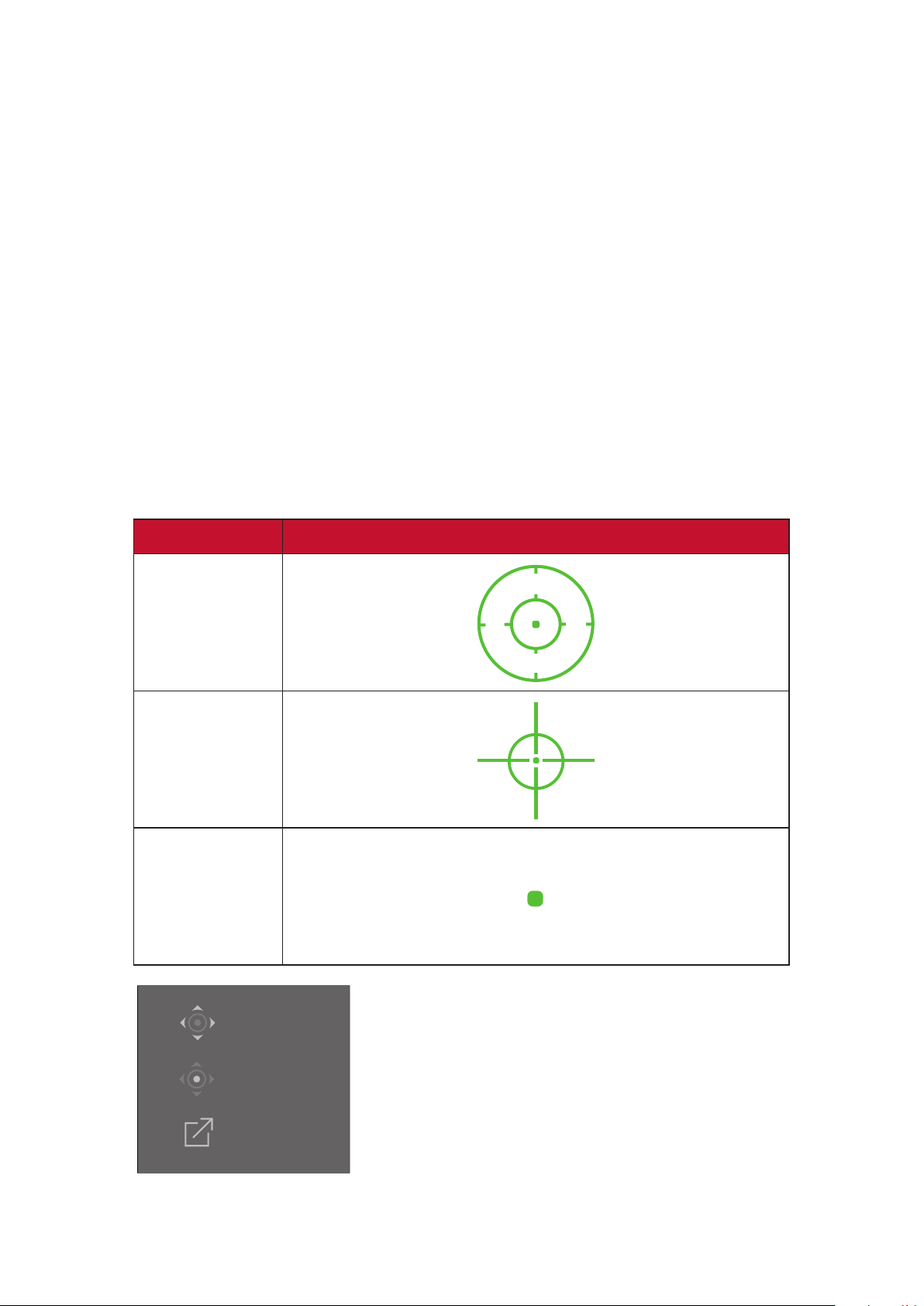
Crosshair (Recul)
Selectați diferite sluri și culori pentru crosshair pentru a le suprapune pe ecran.
Pentru a acva funcția Crosshair:
1. Apăsați tasta [●] sau mișcați tasta Joy [◄] sau [▲] sau [▼] pentru a accesa
meniul așat pe ecran (OSD).
2. Mișcați tasta Joy [◄] sau [►] pentru a selecta Setup Menu (Meniu congurare).
Apoi mutați joysck-ul [▼] pentru a accesa Setup Menu (Meniu congurare).
3. Mișcați tasta Joy [◄] sau [►] pentru a selecta Crosshair. Apoi, mișcați tasta Joy
[►] pentru a conrma selecția.
4. Mișcați tasta Joy [◄] sau [►] pentru a selecta slul și culoarea pentru crosshair
preferate. Apoi apăsați tasta [●] pentru a conrma selecția.
NOTĂ: Va așată o imagine de previzualizare a efectului crosshair (p și
culoare) pe partea dreaptă a meniului OSD înainte de conrmare.
Crosshair Descriere
Type A (Tip A)
Type B (Tip B)
Type C (Tip C)
Adjust
Main Menu
Exit
NOTĂ: Va apărea o casetă de mesaj cu
efectul crosshair și va dispărea
automat după trei (3) secunde.
53

Anexă
Specicații
Element Categorie Specicații
LCD Tip LCD TFT, cu matrice acvă, 3840 x 2160,
pas între pixeli 0,2331 mm x 0,2331 mm
Dimensiunea
81,29 cm, 32”
ecranului
Filtru de culoare Bandă vercală RGB
Suprafață de sclă Tip an-orbire, acoperire dură 3H
Semnal de intrare Sincronizare video TMDS digital (100 Ω)
HDMI: fh:30-150 kHz, fv:24-144 Hz
DisplayPort: fh:255-255 kHz, fv:1-144 Hz
Compabilitate PC până la 3840 x 2160
Macintosh până la 3840 x 2160
HDMI: 3840 x 2160 @ 120Hz 8bpc w/o HDR
DP: 3840 x 2160 @ 144Hz, DSC
Rezoluție
Recomandat
1
Acceptat • 3840 x 2160 @ 60, 120(HDMI), 144Hz(DP)
• 2560 x 1440 @ 60, 120, 144Hz
• 1920 x 1080 @ 60, 120Hz
• 1280 x 720 @ 50, 60Hz
• 1024 x 768 @ 60Hz
• 800 x 600 @ 60Hz
• 720 x 576 @ 50Hz
• 720 x 480 @ 60Hz
• 640 x 480 @ 60Hz
Adaptor de
alimentare
2
Zonă de așare Scanare completă
Tensiune de
intrare
100-240V ca, 50/60Hz (comutare automată)
708,48 x 398,52 mm (27,89” x 15,69”)
(H x V)
Condiții de
funcționare
Temperatură 0°C–40°C (32°F–104°F)
Umiditate 20% până la 90% (fără condensare)
Altudine 10.000 feet (3,048 km)
Condiții de
depozitare
Temperatură -20°C–60°C (-4°F–140°F)
Umiditate 5% până la 90% (fără condensare)
Altudine 40.000 feet (12,1 km)
Dimensiuni Caracterisci
(l x H x L)
726,28 x 602,3 x 265,21 mm
(28,59” x 23,71” x 10,44”)
Montare pe perete Dimensiuni 100 x 100 mm
Greutate Caracterisci 15,93 kg
Mod de
economisire a
Pornit
3
80,5 W (normal)
Oprire < 0,3 W (Max)
4
energiei
1
Nu setați placa video a computerului la valori superioare celor de mai sus; în caz contrar, există riscul deteriorării permanente a așajului.
2
Ulizați numai adaptoare de alimentare de la ViewSonic® sau de la o sursă autorizată.
3
Condițiile de testare urmează standardul EEI.
4
Fără USB și sunet.
54
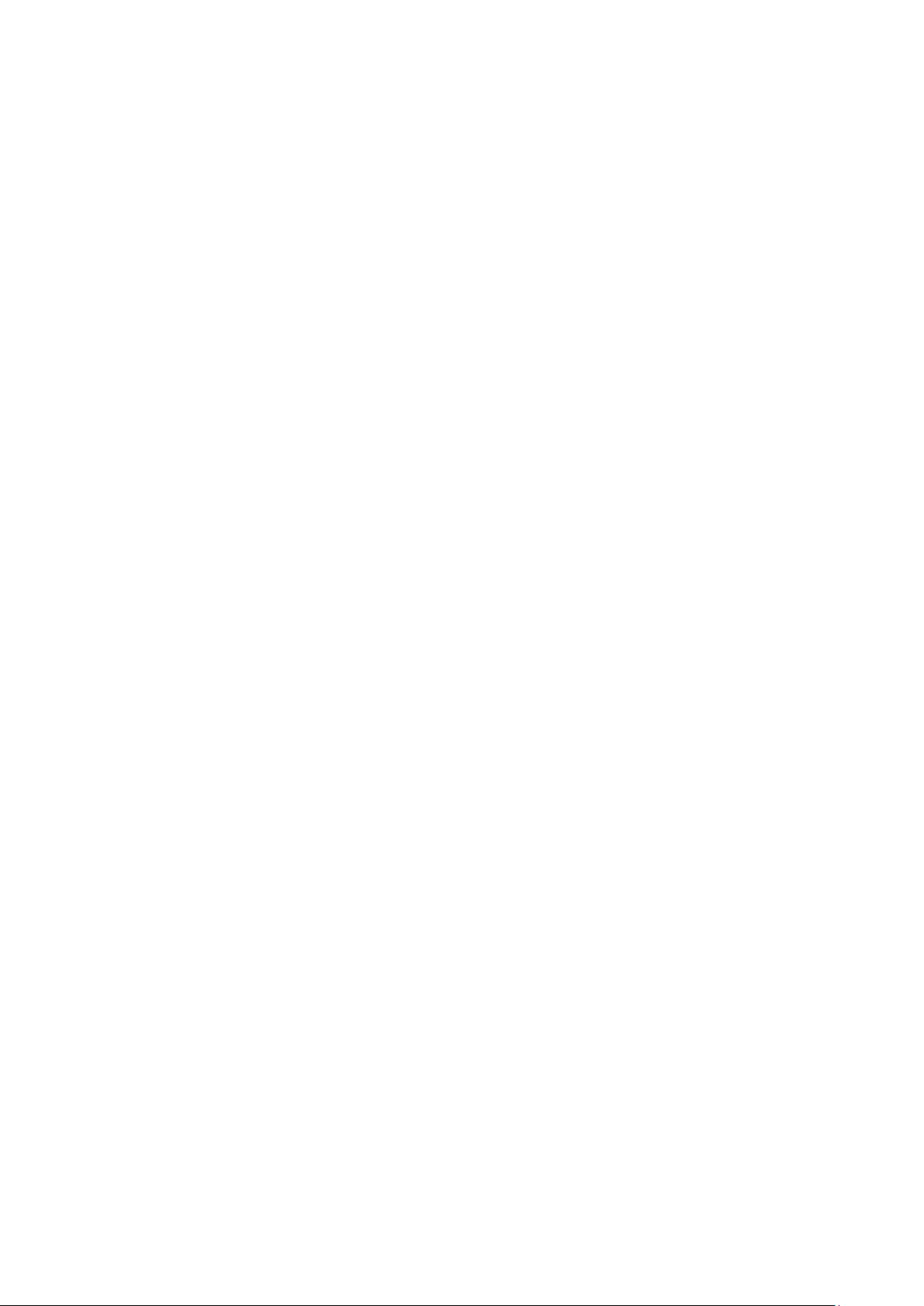
Glosar
Această secțiune descrie glosarul standard al termenilor ulizați în toate modelele
cu așaj LCD. Toți termenii sunt enumerați în ordine alfabecă.
NOTĂ: Este posibil ca anumiți termeni să nu e valabili pentru monitorul dvs.
A
Advanced DCR (DCR avansat)
Tehnologia Advanced DCR detectează în mod automat semnalul de imagine
și controlează în mod inteligent culoarea și luminozitatea fundalului pentru
a îmbunătăți capacitatea de intensicare a culorii negre într-o scenă
întunecată și de intensicare a culorii albe într-un mediu luminos.
Adapve Sync (Sincronizare adapvă)
Tehnologia Adapve Sync (Sincronizare adapvă) pune capăt jocului sacadat
și cadrelor întrerupte generând o vizualizare cursivă, fără resturi de imagini
la, teorec, orice rată de cadre.
Audio Adjust (Reglare sunet)
Reglează volumul, dezacvează sunetul sau comută între intrări dacă aveți
mai multe surse.
Auto Detect (Detectare automată)
Dacă sursa de intrare curentă nu are semnal, monitorul va trece în mod
automat la următoarea opțiune de intrare. La unele modele, această funcție
este dezacvată în mod implicit.
B
Black Stabilizaon (Stabilizare culoare neagră)
Opțiunea Black Stabilizaon (Stabilizare culoare neagră) de la ViewSonic
permite o vizibilitate și o detaliere sporite prin creșterea luminozității
scenelor întunecate.
Blue Light Filter (Filtru lumină albastră)
Reglează ltrul care blochează lumina albastră de energie ridicată, pentru
siguranța ulizatorilor.
Boot Up Screen (Ecran de încărcare)
Oprirea ecranului de încărcare va dezacva așarea mesajului de pe ecran la
pornirea monitorului.
Brightness (Luminozitate)
Reglează nivelurile de culoare neagră ale fundalului imaginii de pe ecran.
55

C
Color Adjust (Reglare culori)
Furnizează mai multe moduri de reglare a culorilor, ajutând la reglarea
setărilor culorilor conform cerințelor ulizatorilor.
Color range (Interval culori)
Monitorul poate detecta în mod automat intervalul culorii semnalului de
intrare. Puteți schimba manual opțiunile formatului de culoare, conform
intervalului corect al formatului de culoare, dacă nu sunt așate corect
culorile.
Opțiuni Descriere
Auto (Automat)
Full Range
(Interval complet)
Limited Range
(Interval limitat)
Color space (Spațiu culoare)
Le permite ulizatorilor să aleagă spațiul de culoare pe care vor să în
ulizeze pentru ieșirea culorilor monitorului (RGB, YUV).
Color Temperature (Temperatură culoare)
Le permite ulizatorilor să selecteze anumite setări ale temperaturii de
culoare pentru a personaliza și mai mult vizualizarea.
Panou implicit Starea inițială a panoului
sRGB Spațiul de culoare standard ulizat pentru sistemul
Bluish (Albăstruie) Setează temperatura culorii la 9.300K.
Monitorul recunoaște în mod automat formatul de
culoare și nivelurile de alb și negru.
Gama de culori a nivelelor de alb-negru este completă.
Gama de culori a nivelurilor de alb-negru este limitată.
Windows.
Cool (Rece) Setează temperatura culorii la 7.500K.
Nave (Navă) Temperatura implicită a culorii. Recomandat pentru
ulizare generală.
Warm (Caldă) Setează temperatura culorii la 5.000K.
ColorX
Un mod de culoare unic, care echilibrează viteza și culoarea, pentru o
acțiune rapidă. Se potrivește jocurilor care necesită reexe ascuțite și culori
precise pentru reacții rapide.
Contrast
Reglează diferența dintre fundalul imaginii (nivelul culorii negre) și prim-plan
(nivelul culorii albe).
Crosshair
Selectați diferite sluri și culori pentru crosshair pentru a le suprapune pe
ecran.
56

E
Elite RGB Lighng (Iluminarea RGB Elite)
Această setare controlează iluminarea RGB din spatele monitorului și de sub
cadru. Atât culoarea, cât și slul iluminării RGB pot reglate.
G
H
Game mode (Mod joc)
Integrează un design OSD orientat pe jocuri, incluzând setări pre-calibrate
pentru FPS, RTS și MOBA. Fiecare mod este personalizat din punct de vedere
funcțional, cu teste în joc și ajustări făcute pentru cea mai bună combinație
de culori și tehnologie.
Gamma
Le permite ulizatorilor să regleze manual nivelul luminozității tonurilor de
gri ale monitorului. Există șase selecții: 1.8, 2.0, 2.2, 2.4, 2.6 și 2.8.
Hertz Limiter (Limitator hertzi)
Permite ulizatorilor să controleze câte cadre poate reda monitorul.
Monitorul va limita numărul maxim de cadre care pot redate de monitor
pentru a economisi energie și sarcina din partea monitorului.
Hue (Nuanță)
Reglează nuanța ecărei culori (red (roșu), green (verde), blue (albastru),
cyan (bleu), magenta (fucsia) și yellow (galben)).
I
Informaon (Informații)
Așează modul de sincronizare (intrare semnal video) care provine de la
placa video a computerului, numărul de model al LCD-ului, numărul de serie
și adresa URL a site-ului web ViewSonic®. Consultați ghidul ulizatorului
al plăcii dvs. grace pentru instrucțiuni privind modicarea rezoluției și
frecvența de reîmprospătare (frecvență vercală).
NOTĂ: VESA 1024 x 768 la 60Hz, de exemplu, înseamnă că rezoluţia este
de 1024x768, iar rata de reîmprospătare este de 60Hz.
Input Select (Selectare intrare)
Comută între diverse opțiuni de intrare disponibile pentru monitor.
57

L
Low Input Lag (Decalaj scăzut intrare)
ViewSonic® permite un decalaj scăzut la intrare prin reducerea proceselor
monitorului, ceea ce scade latența semnalului. În submeniul „Low input lag”
(„Decalaj scăzut la intrare”) aveți două opțiuni cu care puteți selecta viteza
corespunzătoare pe care doriți să o ulizați.
M
O
Manual Image Adjust (Reglare manuală imagine)
Așează meniul Manual Image Adjust (Reglare manuală imagine). Puteți seta
manual o varietate de ajustări ale calității imaginii.
Memory recall (Reapelare din memorie)
Readuce reglajele la setările din fabrică dacă așajul funcționează
într-un mod de sincronizare presetat din fabrică, enunțat în secțiunea
„Specicaons (Specicații)” din acest manual.
NOTĂ: (Excepție) Acest control nu afectează modicările efectuate cu
setarea „Language Select” (Selectare limbă) sau „Power Lock”
(Blocare alimentare).
Oset (Compensare)
Reglează nivelurile de negru pentru roșu, verde și albastru. Funcțiile de
amplicare și compensare le permit ulizatorilor să controleze balansul de
alb pentru majoritatea comenzilor când se reglează contrastul și scenele
întunecate.
OSD Pivot (Pivotare OSD)
Setează direcția de așare a meniului OSD pe monitor.
P
Overscan
Se referă la o imagine decupată de pe ecranul monitorului. O setare a
monitorului dvs. mărește conținutul lmului, asel încât să nu puteți vedea
marginile cele mai exterioare ale lmului.
Power Indicator (Indicator alimentare)
Lumina care apare când monitorul este pornit sau oprit. Această setare
controlează și iluminarea de pe suport. Ulizatorii pot opri efectul de
iluminare de la setarea Power Indicator (Indicator alimentare). În plus,
indicatorul de alimentare așează o culoare medie reprezentând direct
semnalul culorii de intrare primit de ecran.
PureXP™
Prescurtarea de la „Pure Experience” (Experiență pură), această funcție
poate îmbunătăți calitatea vizuală a obiectelor în mișcare, făcându-le mai
clare. De asemenea, XP este și o aluzie la bara care reprezintă viața în unele
jocuri. XP este un mod comun și interesant de a numi efectele video precum
VFX, exact ca și în industria video. În plus, adaugă un detaliu orientat spre
jocuri și tehnologie.
58
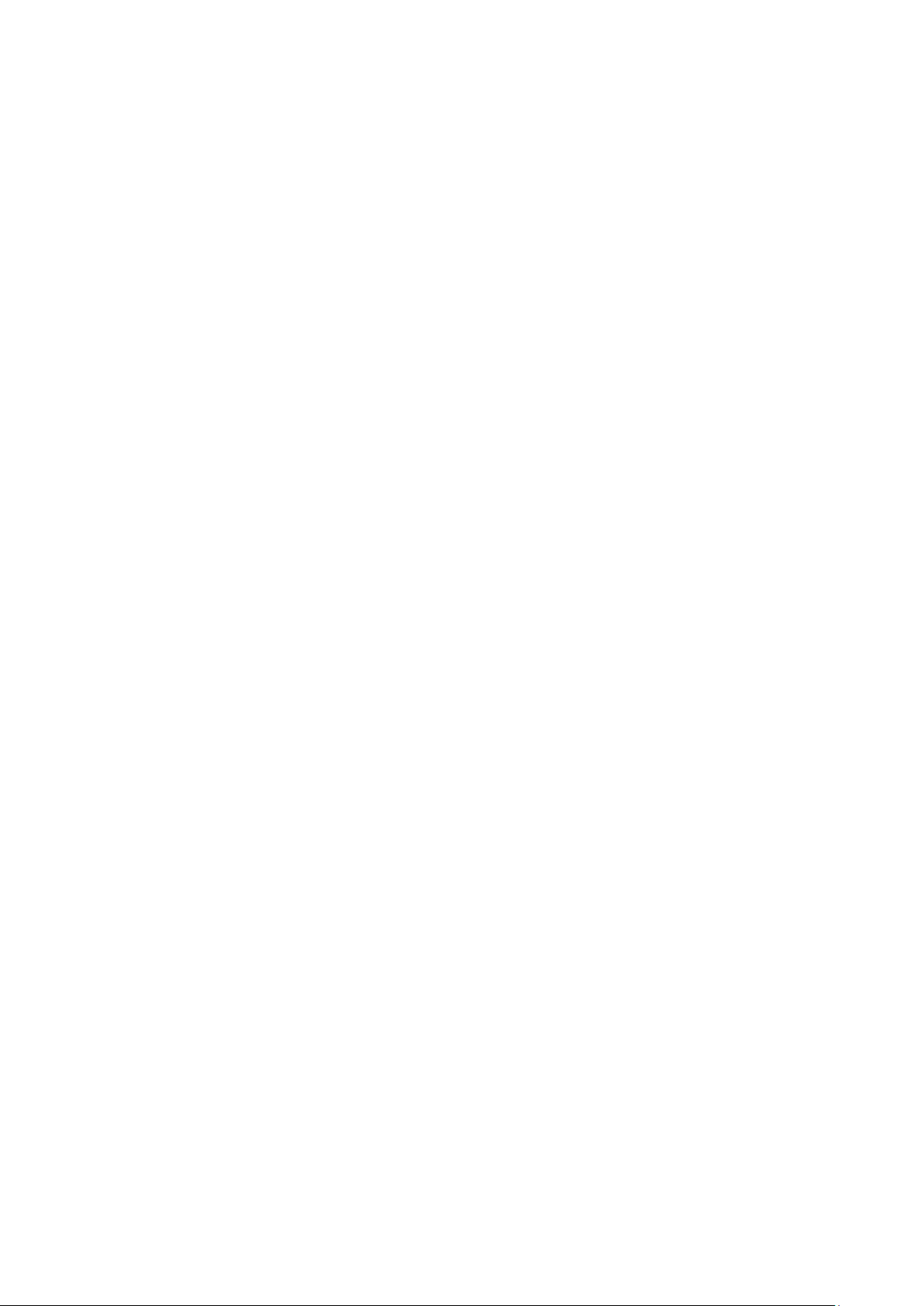
Q
Quick Access (Acces rapid)
Inițializați rapid anumite funcții și moduri prin intermediul tastei și al
meniului Quick Access (Acces rapid). De asemenea, ulizatorii pot deni
funcțiile sau modurile preferate în meniul Quick Access (Acces rapid),
din Setup Menu (Meniu congurare) în meniul OSD, Funcția/modul va
acvat când bara luminoasă se mișcă pe element și se va dezacva după
îndepărtarea barei luminoase.
R
S
Recall (Reapelare)
Resetează setările ViewMode (mode de vizualizare) ale monitorului.
Resoluon Noce (Nocare rezoluție)
Nocarea vă informează că rezoluția de vizualizare curentă nu este
cea navă, corectă. Această nocare va apărea în fereastra cu setările
așajului, când congurați rezoluția.
Response Time OD (Timp de răspuns OD)
O funcție de reglare avansată pentru ulizatorii care doresc să ajusteze
mpul de răspuns al monitorului. Aceșa pot selecta dintre cinci (5) niveluri
diferite pentru a regla mai exact răspunsul pentru a cât de rapid este
nevoie, în mp ce se reduce estomparea sau încețoșarea, în funcție de
ecare scenariu unic de joc.
Setup Menu (Meniu congurare)
Reglează setările meniului OSD (așare pe ecran). Multe dintre aceste
nocări pot acva nocările așării pe ecran pentru ca ulizatorii să nu
e nevoiți să redeschidă meniul.
V
Sharpness (Claritate)
Reglează calitatea imaginii monitorului.
ViewMode (Mod vizualizare)
Caracterisca unică ViewMode de la ViewSonic pune la dispoziție
presetările „Game” (Joc), „Movie” (Film), „Web”, „Text”, „MAC” și „Mono”
(Monocromie). Aceste presetări sunt create special pentru a asigura o
vizionare opmizată în cazul unor aplicații diverse așate pe ecran.
ViewScale (Scară de vizualizare)
Jucătorii pot regla dimensiunea de așare a imaginii pe monitor, oferind un
scenariu de p „cel mai potrivit”.
59

Remedierea problemelor
Această secțiune descrie unele probleme frecvente pe care le puteți întâmpina când
ulizați monitorul.
Problemă sau
defecțiune
Nu există alimentare • Asigurați-vă că ați pornit monitorul apăsând pe
Alimentarea este
pornită, dar nu apare
nici o imagine pe ecran
Culori greșite sau
anormale
Soluții posibile
butonul Alimentare.
• Asigurați-vă că ați conectat corect și ferm cablul de
alimentare la monitor și la priza electrică.
• Conectați un alt dispoziv electric la priza de
alimentare pentru a verica dacă priza este
alimentată cu energie electrică.
• Asigurați-vă că este conectat corect și sigur cablul
video care conectează monitorul la computer.
• Reglați setările de luminozitate și contrast.
• Asigurați-vă că ați selectat sursa corectă de intrare.
• Dacă lipsesc culori (roșu, verde sau albastru),
vericați cablul video pentru a vă asigura că
Imaginea ecranului
este prea deschisă sau
întunecată
Imaginea ecranului se
taie și iese în afară
Imaginea de pe ecran
este neclară
este corect conectat. Pinii slăbiți sau rupți ai
conectorului cablului ar putea cauza o conexiune
necorespunzătoare.
• Conectați monitorul la un alt computer.
• Dacă aveți o placă gracă mai veche, contactați
ViewSonic® pentru un adaptor non-DDC.
• Ajustați setările de luminozitate și contrast folosind
meniul OSD.
• Resetați monitorul la setările din fabrică.
• Asigurați-vă că ați selectat sursa corectă de intrare.
• Vericați dacă pinii conectorului cablului video sunt
deteriorați sau îndoiți.
• Asigurați-vă că este conectat corect și sigur cablul
video care conectează monitorul la computer.
• Ajustați rezoluția la raportul de aspect corect.
• Resetați monitorul la setările din fabrică.
60

Problemă sau
defecțiune
Soluții posibile
Ecranul nu este centrat
corect
Ecranul este galben • Asigurați-vă că „Filtrul de lumină albastră” este
Meniul OSD nu apare
pe ecran/controalele
OSD sunt inaccesibile
Tastele panoului
de control nu
funcționează
Unele meniuri nu pot
selectate în OSD
• Reglați comenzile orizontale și vercale prin meniul
OSD.
• Vericați raportul de aspect.
• Resetați monitorul la setările din fabrică.
oprit.
• Vericați dacă meniul OSD este blocat.
• Opriți monitorul, deconectați cablul de alimentare,
introduceți-l din nou și apoi porniți monitorul.
• Resetați monitorul la setările din fabrică.
• Angeți o singură tastă la un moment dat.
• Reporniți computerul.
• Reglați ViewMode sau sursa de intrare.
• Resetați monitorul la setările din fabrică.
Nu există ieșire audio • Dacă ulizați set de cască/căș, asigurați-vă că este
conectată mufa mini stereo.
• Asigurați-vă că volumul nu este dezacvat sau setat
la 0.
• Vericați setarea de intrare audio.
Monitorul nu se
reglează
Dispozivele USB
conectate la monitor
nu funcționează
Dispozivul extern este
conectat, dar nu apare
nicio imagine pe ecran
• Asigurați-vă că nu există obstacole în apropiere sau
pe monitor și că există distanțe adecvate.
• Pentru mai multe informații, consultați „Ajustarea
unghiului de vizualizare”.
• Asigurați-vă că ați conectat corect cablul USB.
• Încercați un alt port USB (dacă este cazul).
• Unele dispozive USB necesită un curent electric
mai mare; conectați dispozivul direct la computer.
• Asigurați-vă că alimentarea este pornită
• Reglați luminozitatea și contrastul folosind meniul
OSD.
• Vericați cablul de conectare pentru a vă asigura
că acesta este conectat corect și ferm. Pinii slăbiți
sau rupți ai conectorului cablului ar putea cauza o
conexiune necorespunzătoare.
61
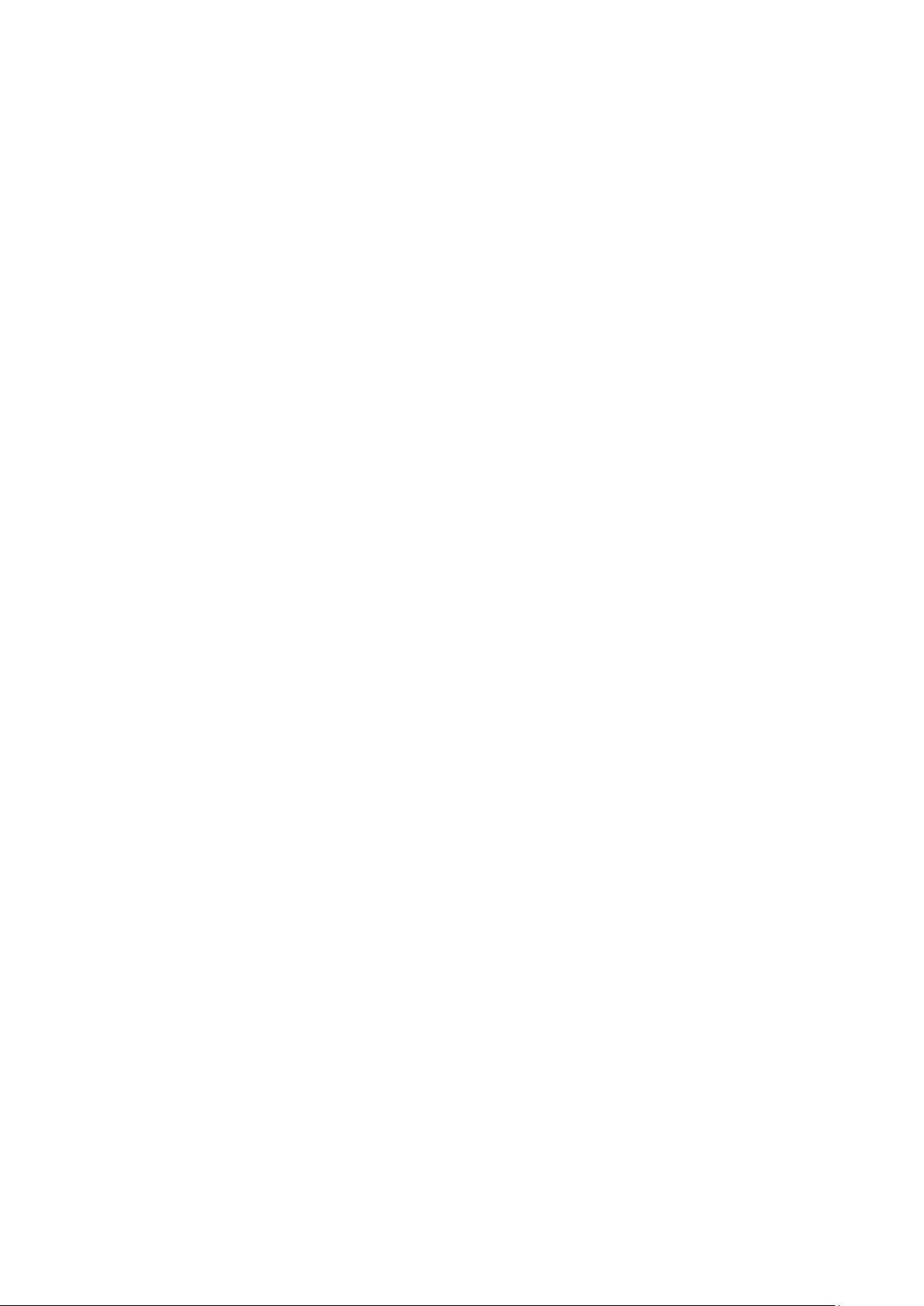
Întreținere
Măsuri generale de precauție
• Asigurați-vă că monitorul este oprit și cablul de alimentare este deconectat de la
priză.
• Nu pulverizați și nu vărsați lichide direct pe ecran sau pe carcasă.
• Manipulați cu atenție monitorul, deoarece un monitor de culoare mai închisă,
dacă este zgâriat, poate așa semne mai clare decât un monitor de culoare mai
deschisă.
Curățarea ecranului
• Ștergeți ecranul cu o cârpă curată și uscată, fără scame. Acest lucru elimină praful
și alte parcule.
• Dacă ecranul nu este curat încă, aplicați o cantate mică de agent de curățare de
sclă fără alcool și amoniac pe o cârpă curată, moale și fără scame; apoi ștergeți
ecranul.
Curățarea carcasei
• Folosiți o cârpă moale și uscată.
• Dacă carcasa nu este curată, aplicați o cantate mică de detergent ușor neabraziv
fără amoniac, fără alcool, pe o cârpă curată, moale, fără scame, apoi ștergeți
suprafața.
Mențiuni legale
• ViewSonic® nu recomandă ulizarea agenților de curățare pe bază de amoniac
sau alcool pe ecranul sau carcasa așajului. S-a constatat că unii agenți de
curățare chimici pot deteriora ecranul și/sau carcasa așajului.
• ViewSonic® nu va răspunzător pentru daunele care rezultă din ulizarea
oricărei substanțe de curățat pe bază de amoniac sau alcool.
62
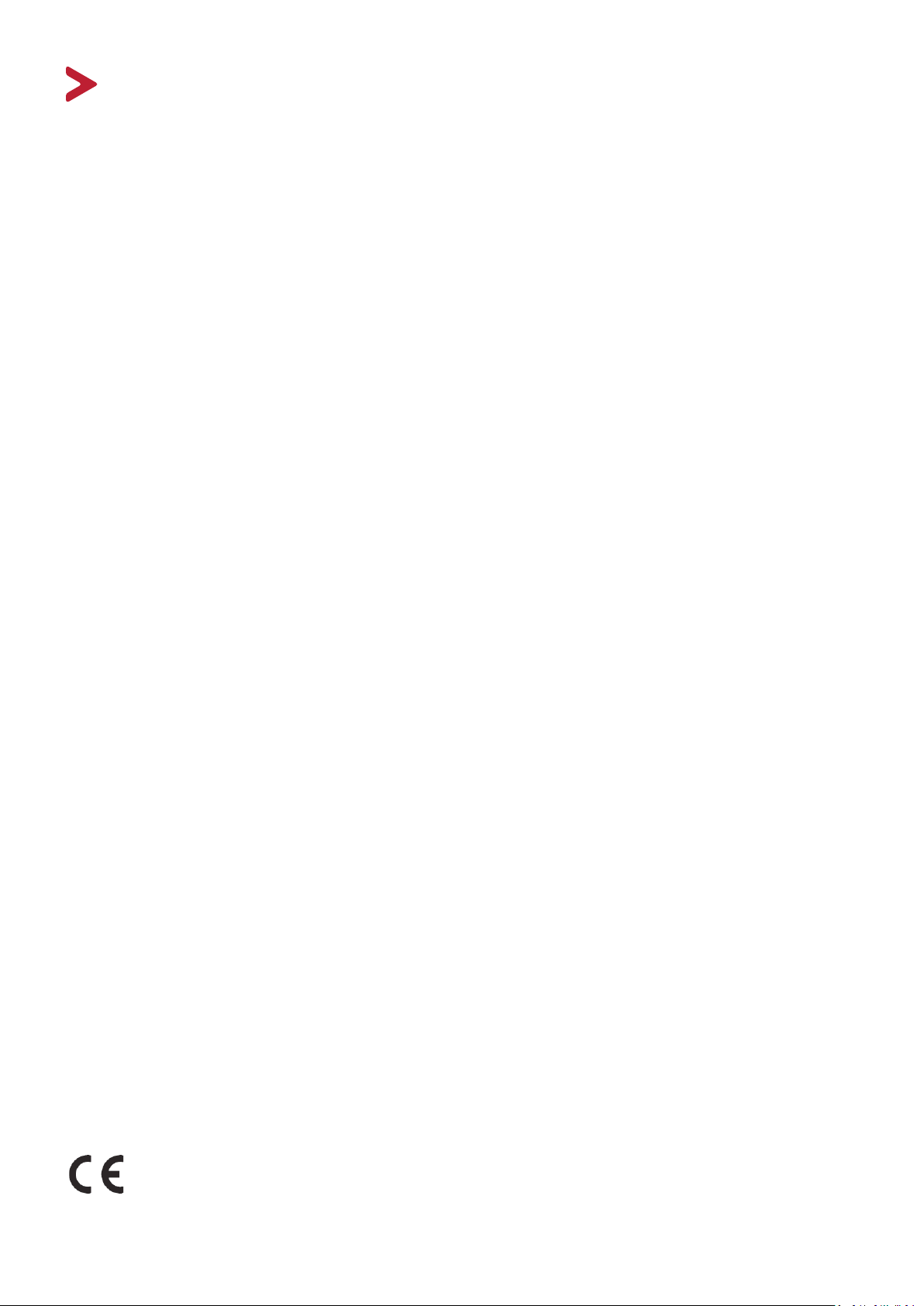
Informații de reglementare și despre servicii
Informații privind conformitatea
Această secțiune abordează toate cerințele și declarațiile legate de reglementări.
Aplicările corespunzătoare conrmate se referă la echetele de pe plăcuțele de
idencare și marcajele relevante ale unității.
Declarația de conformitate FCC
Acest dispoziv respectă Partea 15 din Regulamentul FCC. Ulizarea trebuie
să respecte următoarele două condiții: (1) acest dispoziv nu poate provoca
interferențe dăunătoare și (2) acest dispoziv trebuie să accepte orice interferență
primită, inclusiv interferențele care pot cauza funcționarea nedorită. Acest
echipament a fost testat și respectă limitele pentru un dispoziv digital de clasa B,
în conformitate cu partea 15 a regulamentului FCC.
Aceste limite au rolul de a oferi protecție rezonabilă împotriva interferențelor întrun mediu rezidențial. Acest echipament generează, folosește și poate radia energie
de radiofrecvență și dacă nu este instalat și ulizat conform instrucțiunilor, poate
provoca interferențe periculoase pentru comunicațiile radio. Cu toate acestea, nu
există nici o garanție că nu vor apărea interferențe într-o anumită instalație. Dacă
acest echipament cauzează interferențe dăunătoare pentru recepția radio sau
de televiziune, care pot determinate prin pornirea și oprirea echipamentului,
ulizatorul este încurajat să încerce să corecteze interferența prin adoptarea
următoarelor măsuri:
• Reorientarea sau repoziționarea antenei de recepție.
• Mărirea distanței dintre echipament și receptor.
• Conectarea echipamentului la o priză de alimentare de pe un circuit diferit de cel
la care este conectat receptorul.
• Consultați distribuitorul sau un tehnician radio-TV cu experiență pentru
asistență.
Averzare: Sunteți averzat(ă) cu privire la faptul că schimbările sau modicările
neaprobate în mod expres de partea responsabilă de conformitate ar putea anula
autoritatea ulizatorului de a folosi echipamentul.
Declarația Industry Canada
CAN ICES-003(B) / NMB-003(B)
Conformitatea CE pentru țările europene
Dispozivul respectă Direcva EMC 2014/30/UE și Direcva privind
tensiunea joasă 2014/35/UE.
63

Următoarele informații sunt doar pentru statele membre UE:
Marcajul indicat în partea dreaptă este în conformitate cu Directiva
privind echipamentele electrice și electronice pentru deșeuri 2012/19/
UE (DEEE). Marcajul indică cerința de a NU se elimina echipamentul ca
deșeuri municipale nesortate, ci a se utiliza sistemele de returnare și
colectare, în conformitate cu legislația locală.
Declarația de conformitate RoHS2
Acest produs a fost proiectat și fabricat în conformitate cu Direcva 2011/65/UE a
Parlamentului European și a Consiliului privind restricționarea ulizării anumitor
substanțe periculoase în echipamentele electrice și electronice (Direcva RoHS2) și
se consideră că respectă concentrația maximă valori emisă de Comitetul european
de adaptare tehnică (TAC), după cum urmează:
Substanță Concentrația maximă
Concentrația reală
propusă
Plumb (Pb) 0,1% < 0,1%
Mercur (Hg) 0,1% < 0,1%
Cadmiu (Cd) 0,01% < 0,01%
Crom hexavalent (Cr6⁺) 0,1% < 0,1%
Bifenili polibromurați (PBB) 0,1% < 0,1%
Difenil eter polibromurat (PBDE) 0,1% < 0,1%
Bis (2-elhexil) alat (DEHP) 0,1% < 0,1%
Bul benzil alat (BBP) 0,1% < 0,1%
Dibul alat (DBP) 0,1% < 0,1%
Diisobul alat (DIBP) 0,1% < 0,1%
Anumite componente ale produselor menționate mai sus sunt exceptate în
conformitate cu Anexa III la Direcvele RoHS2, după cum se menționează mai jos.
Exemple de componente exceptate:
• Mercur în lămpi uorescente cu catod rece și lămpi uorescente cu electrod
extern (CCFL și EEFL) pentru scopuri speciale care nu depășesc (per lampă):
Lungime mică (≦ 500 mm): maximum 3,5 mg per lampă.
Lungime medie (> 500 mm și ≦ 1.500 mm): maximum 5 mg per lampă.
Lungime mică (>1.500 mm): maximum 13 mg per lampă.
• Plumb în sclă de tuburi catodice.
• Plumb în sclă de tuburi uorescente care nu depășește 0,2% din greutate.
• Plumb ca element de aliaj în aluminiu conținând până la 0,4% plumb în greutate.
• Aliaj de cupru care conține până la 4% plumb în greutate.
64

• Plumb în aliaje de lipit cu temperatură ridicată de topire (de exemplu, aliaje pe
bază de plumb care conțin cel puțin 85% plumb).
• Componente electrice și electronice care conțin plumb în sclă sau ceramică,
altele decât ceramica dielectrică, în condensatoare, de exemplu, dispozive
piezo-electronice sau într-un compus din matrice de sclă sau ceramică.
Restricția din India privind substanțele periculoase
Restricție la Declarația privind substanțele periculoase (India). Acest produs
respectă „Regulamentul E-deșeurilor din India 2011” și interzice ulizarea
plumbului, a mercurului, a cromului hexavalent, a bifenililor polibromurați sau a
difenil eterului polibromurat în concentrații mai mari de 0,1% în greutate și 0,01% în
greutate pentru cadmiu, excepții prevăzute în Anexa 2 la Regulament.
Eliminarea produsului la sfârșitul duratei de viață
ViewSonic® respectă mediul și se angajează să lucreze și să funcționeze ecologic.
Vă mulțumim că luați parte la calcul mai inteligent și mai ecologic. Vizitați
site-ul ViewSonic® pentru a aa mai multe.
SUA și Canada:
https://www.viewsonic.com/us/company/green/go-green-with-viewsonic/#recycleprogram
Europa:
http://www.viewsoniceurope.com/eu/support/call-desk/
Taiwan:
hps://recycle.epa.gov.tw/
65
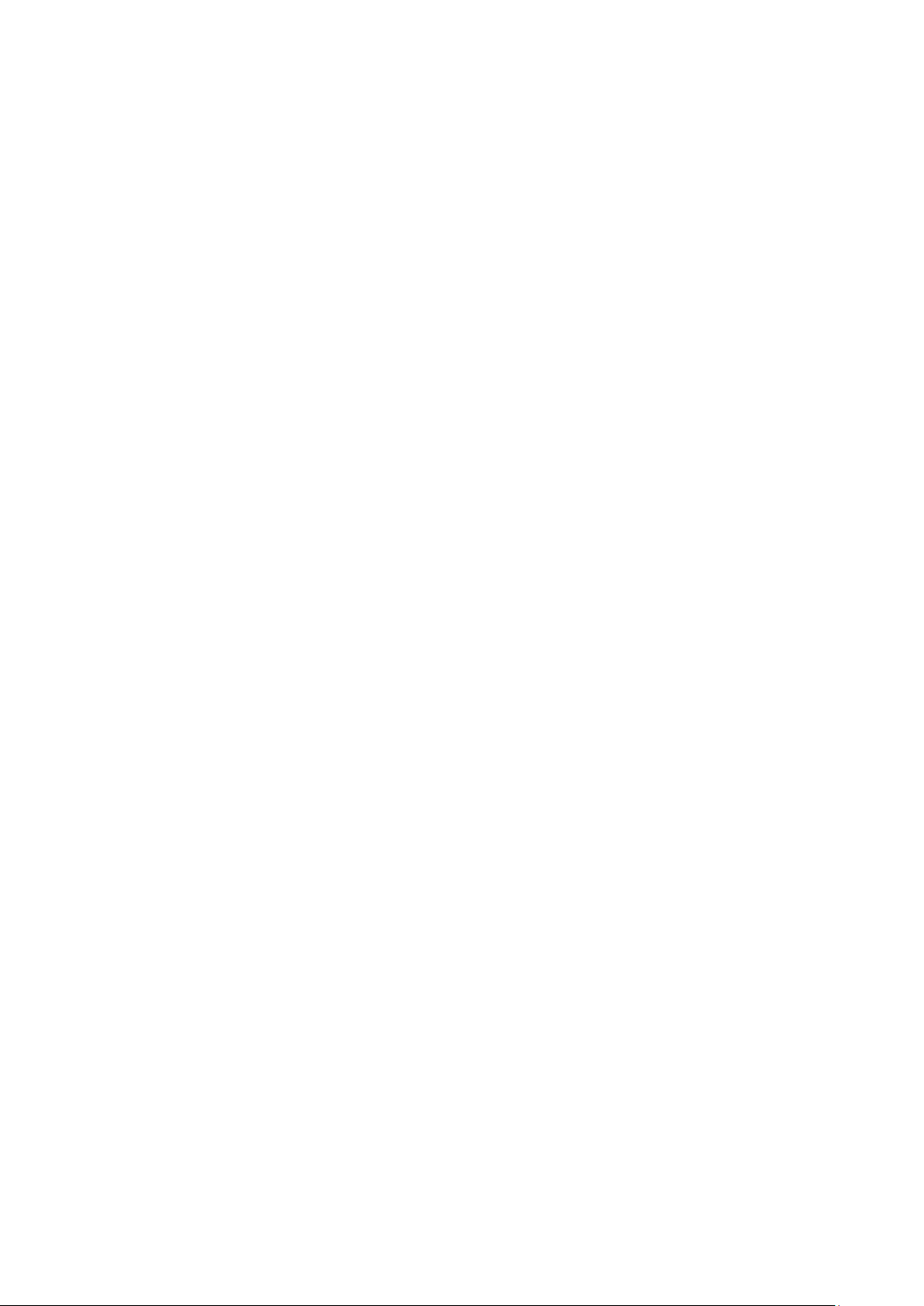
Drepturi de autor
Copyright© ViewSonic® Corporaon, 2021. Toate drepturile rezervate.
Macintosh și Power Macintosh sunt mărci comerciale înregistrate ale Apple Inc.
Microso, Windows și sigla Windows sunt mărci înregistrare ale Microso
Corporaon din Statele Unite ale Americii și alte țări.
ViewSonic®, sigla cu cele trei păsări, OnView, ViewMatch și ViewMeter sunt mărci
comerciale înregistrate ale ViewSonic® Corporaon.
VESA este marcă înregistrată a Video Electronics Standards Associaon.
DPMS, DisplayPort și DDC sunt mărci comerciale ale VESA.
ENERGY STAR® este o marcă înregistrată a Agenției SUA pentru Protecția Mediului
(EPA).
Ca partener ENERGY STAR®, Societatea ViewSonic® a stabilit că acest produs
respectă normele ENERGY STAR® pentru eciența energecă.
Precizări juridice: Societatea ViewSonic® nu este răspunzătoare pentru erorile
sau omisiunile tehnice sau editoriale conținute în acest document; nici pentru
daunele accidentale sau consecuve rezultate din furnizarea acestui material sau a
performanței sau ulizării acestui produs.
În scopul îmbunătățirii connue a produselor, Societatea ViewSonic® își rezervă
dreptul de a modica specicațiile produsului fără nocare prealabilă. Informațiile
din acest document pot modicate, fără nocare.
Nici o parte a acestui document nu poate copiată, reprodusă sau transmisă prin
orice mijloace, în orice scop, fără permisiunea scrisă prealabilă din partea Societății
ViewSonic®.
XG321UG_UG_ROM_1a_20211117
66

Serviciu Clienți
Pentru asistență tehnică sau service pentru produse, consultați tabelul de mai jos
sau contactați distribuitorul.
NOTĂ: Veți avea nevoie de numărul de serie al produsului.
Țara/Regiunea Website Țara/Regiunea Website
Asia Pacic și Africa
Australia
中国 (China)
Hong Kong (English)
Indonesia
日本 (Japan)
Malaysia
Myanmar
New Zealand
Philippines
臺灣 (Taiwan)
Việt Nam
www.viewsonic.com/au/
www.viewsonic.com.cn
www.viewsonic.com/hk-en/
www.viewsonic.com/id/
www.viewsonic.com/jp/
www.viewsonic.com/my/
www.viewsonic.com/mm/
www.viewsonic.com/nz/
www.viewsonic.com/ph/
www.viewsonic.com/tw/
www.viewsonic.com/vn/
Bangladesh
香港 (繁體中文)
India
Israel
Korea
Middle East
Nepal
Pakistan
Singapore
ประเทศไทย
South Africa & Maurius
www.viewsonic.com/bd/
www.viewsonic.com/hk/
www.viewsonic.com/in/
www.viewsonic.com/il/
www.viewsonic.com/kr/
www.viewsonic.com/me/
www.viewsonic.com/np/
www.viewsonic.com/pk/
www.viewsonic.com/sg/
www.viewsonic.com/th/
www.viewsonic.com/za/
Americi
United States
Lan America
Europa
Europe
Deutschland
Россия
Türkiye
United Kingdom
www.viewsonic.com/us
www.viewsonic.com/la
www.viewsonic.com/eu/
www.viewsonic.com/de/
www.viewsonic.com/ru/
www.viewsonic.com/tr/
www.viewsonic.com/uk/
Canada
France
Қазақстан
España
Україна
www.viewsonic.com/us
www.viewsonic.com/fr/
www.viewsonic.com/kz/
www.viewsonic.com/es/
www.viewsonic.com/ua/
67

Garanție limitată
Aşaj ViewSonic®
Ce acoperă garanția:
ViewSonic® garantează că produsele sale nu prezintă defecte de material și de
manoperă în mpul perioadei de garanție. Dacă un produs se dovedește a
defect în ceea ce privește materialele sau execuția în mpul perioadei de garanție,
ViewSonic® va repara sau înlocui produsul cu un produs similar, ca unică alegere
a sa și ca unic remediu. Produsul sau piesele de schimb pot include componente
restaurate sau recondiționate. Unitatea sau piesele sau componentele de reparare
sau înlocuire vor acoperite de pe mpul duratei rămase din garanția inițială
limitată a clientului, iar perioada de garanție nu va prelungită. ViewSonic® nu
oferă nicio garanție pentru soware-ul terților, indiferent dacă este inclus împreună
cu produsul sau instalat de client, instalarea oricărei componente sau piese
hardware neautorizate (de exemplu, lămpi de proiector). (Consultați: secțiunea „Ce
nu acoperă garanția”).
Cât mp este în vigoare garanția:
Așajele ViewSonic sunt garantate pe o perioadă cuprinsă între 1 și 3 ani, în funcție
de țara de unde ați achiziționat produsul. Garanția acoperă toate componentele,
inclusiv sursa de lumină și manopera, de la data achiziționării produsului de către
primul consumator.
Pe cine protejează garanția:
Această garanție este valabilă numai pentru primul cumpărător.
Ce nu acoperă garanția:
• Orice produs al cărui număr de serie a fost defectat, modicat sau eliminat.
• Daune, deteriorări sau defecțiuni rezultate din:
Accident, ulizare incorectă, neglijență, incendiu, apă, fulgere sau alte
acte ale naturii, modicări neautorizate ale produselor sau nerespectarea
instrucțiunilor furnizate împreună cu produsul.
Reparații sau încercări de reparații de către orice persoană neautorizată de
ViewSonic®.
Deteriorarea sau pierderea oricăror programe, date sau medii de stocare
amovibile.
Uzura normală.
Eliminarea sau instalarea produsului.
68

• Pierderi de soware sau date care apar în mpul reparării sau înlocuirii.
• Orice deteriorare a produsului datorată transportului.
• Cauze externe produsului, cum ar uctuațiile sau defecțiunile de energie
electrică.
• Ulizarea de materiale sau componente care nu corespund specicațiilor
ViewSonic.
• Nerespectarea de către proprietar a unei întrețineri periodice a produsului, așa
cum se menționează în Ghidul ulizatorului.
• Orice altă cauză care nu se referă la un defect al produsului.
• Deteriorarea cauzată de imagini stace (imobile) așate pentru perioade lungi
de mp (denumite și imagini de ardere).
• Soware - orice soware terț inclus cu produsul sau instalat de client.
• Hardware/accesorii/piese/componente - Instalarea oricăror echipamente,
accesorii, componente sau piese consumabile neautorizate (de exemplu, lămpi
pentru proiector).
• Deteriorarea sau abuzul stratului de acoperire de pe suprafața ecranului prin
curățare necorespunzătoare, așa cum este descris în Ghidul ulizatorului
produsului.
• Taxele pentru eliminarea, montarea și congurarea, inclusiv montarea pe perete
a produsului.
Cum puteți obține servicii:
• Pentru informații despre acordarea de service în garanție, contactați asistența
pentru clienți ViewSonic® (consultați pagina „Serviciul de relații clienți”). Va
trebui să furnizați numărul de serie al produsului dvs.
• Pentru a obține service în garanție, vi se va cere să furnizați: (a) Bonul original
de vânzare, (b) numele dvs., (c) adresa dvs., (d) o descriere a problemei și (e)
numărul de serie al produsului.
• Luați sau expediați produsul, pregăt de transport, în containerul original, către
un centru de service autorizat de către ViewSonic® sau la ViewSonic®.
• Pentru informații suplimentare sau numele celui mai apropiat centru de service
ViewSonic®, contactați ViewSonic®.
Limitarea garanțiilor implicite:
Nu există garanții, exprese sau implicite, care se exnd dincolo de descrierea
conținută aici, incluzând garanția implicită de vandabilitate și adecvare pentru un
anumit scop.
69

Excluderea daunelor:
Răspunderea ViewSonic este limitată la costul reparării sau înlocuirii produsului.
ViewSonic® nu este responsabilă pentru:
• Deteriorarea altor bunuri cauzate de defecte ale produsului, daune datorate
inconvenienței, incapacitatea ulizării produsului, pierderea mpului, pierderea
protului, pierderea oportunităților de afaceri, pierderea fondului comercial,
interferența cu relațiile de afaceri sau alte pierderi comerciale, chiar dacă este
informată cu privire la posibilitatea unor asel de daune.
• Orice alte daune, e incidentale, consecuve sau altele.
• Orice reclamație împotriva clientului de către orice altă parte.
• Reparații sau încercări de reparații de către orice persoană neautorizată de
ViewSonic®.
Efectul legilor de stat:
Această garanție vă oferă drepturi legale specice și puteți avea și alte drepturi,
care variază de la un stat la altul. Unele state nu permit limitări ale garanțiilor
implicite și/sau nu permit excluderea daunelor accidentale sau consecuve, asel
încât limitările și excluderile de mai sus pot să nu vi se aplice.
Vânzări în afara SUA și Canada:
Pentru informații despre garanție și pentru service pentru produsele ViewSonic®
vândute în afara SUA și Canada, contactați ViewSonic® sau distribuitorul local
ViewSonic®.
Perioada de garanție pentru acest produs în China connentală (Hong Kong, Macao
și Taiwan sunt excluse) este supusă termenilor și condițiilor din cardul de garanție
întreținere.
Pentru ulizatorii din Europa și Rusia, detalii complete despre garanție pot
găsite la adresa: hp://www.viewsonic.com/eu/ sub „Informații despre asistență/
garanție”.
Șablon al condițiilor de garanție pentru așaj în UG
VSC_TEMP_2007
70

